Azure DevOps Server 2019 版本資訊
| 開發人員社群 System 需求 | 授權條款 | DevOps 部落格 | SHA-1 哈希
在本文中,您將找到 Azure DevOps Server 最新版的相關信息。
若要深入瞭解如何安裝或升級 Azure DevOps Server 部署,請參閱 Azure DevOps Server 需求。 若要下載 Azure DevOps 產品,請流覽 Azure DevOps Server 下載頁面。
Azure DevOps Server 2019 或 Team Foundation Server 2015 或更新版本支援直接升級至 Azure DevOps Server 2020。 如果您的 TFS 部署位於 TFS 2010 或更早版本,您必須在升級至 Azure DevOps Server 2019 之前執行一些過渡步驟。 若要深入瞭解,請參閱 安裝和設定 Azure DevOps 內部部署。
安全地從 Azure DevOps Server 2019 升級至 Azure DevOps Server 2020
Azure DevOps Server 2020 引進以專案層級設定為基礎的新管線執行(組建)保留模型。
Azure DevOps Server 2020 會根據管線層級保留原則,以不同的方式處理組建保留。 某些原則設定會導致在升級后刪除管線執行。 在升級之後,不會刪除已手動保留或由版本保留的管線執行。
如需如何安全地從 Azure DevOps Server 2019 升級至 Azure DevOps Server 2020 的詳細資訊,請閱讀我們的 部落格文章 。
Azure DevOps Server 2019.0.1 修補程式 16 發行日期:2023 年 11 月 14 日
我們已發行 Azure DevOps Server 2019 Update 1.2 的修補程式,其中包含下列的修正程式。
- 擴充 PowerShell 工作允許啟用 殼層工作自變數參數驗證的字元清單。
注意
若要實作此修補程式的修正程式,您必須遵循許多步驟來手動更新工作。
安裝修補程式
重要
我們已發行 Azure Pipelines 代理程式的更新,修補程式 15 於 2023 年 9 月 12 日發行。 如果您未如修補程式 15 的版本資訊所述安裝代理程式更新,建議您先安裝這些更新,再安裝 Patch 16。 安裝 Patch 15 之後的新版本代理程式將會是 3.225.0。
設定 TFX
- 遵循將工作上傳至專案集合文件中的步驟,來使用 tfx-cli 進行安裝和登入。
使用 TFX 更新工作
| 檔案 | SHA-256 雜湊 |
|---|---|
| Tasks20231103.zip | 389BA66EEBC32622FB83402E21373CE20AE040F70461B9F9AF9EFCED5034D2E5 |
- 下載並擷取 Tasks20231103.zip。
- 將目錄變更為解壓縮的檔案。
- 執行下列命令以上傳工作:
tfx build tasks upload --task-zip-path AzureFileCopyV1.1.230.0.zip
tfx build tasks upload --task-zip-path AzureFileCopyV2.2.230.0.zip
tfx build tasks upload --task-zip-path AzureFileCopyV3.3.230.0.zip
tfx build tasks upload --task-zip-path AzureFileCopyV4.4.230.0.zip
tfx build tasks upload --task-zip-path AzureFileCopyV5.5.230.0.zip
tfx build tasks upload --task-zip-path BashV3.3.226.2.zip
tfx build tasks upload --task-zip-path BatchScriptV1.1.226.0.zip
tfx build tasks upload --task-zip-path PowerShellV2.2.230.0.zip
tfx build tasks upload --task-zip-path SSHV0.0.226.1.zip
tfx build tasks upload --task-zip-path WindowsMachineFileCopyV1.1.230.0.zip
tfx build tasks upload --task-zip-path WindowsMachineFileCopyV2.2.230.0.zip
管線需求
若要使用新的行為,必須在使用受影響工作的管線中設定變數 AZP_75787_ENABLE_NEW_LOGIC = true。
在傳統上:
在管線的 [變數] 索引標籤中定義變數。
YAML 範例:
variables:
- name: AZP_75787_ENABLE_NEW_LOGIC
value: true
Azure DevOps Server 2019.0.1 修補程式 15 發行日期:2023 年 9 月 12 日
我們已發行 Azure DevOps Server 2019.0.1 的修補程式,以修正下列各項。
- CVE-2023-33136:Azure DevOps Server 遠端程式碼執行弱點。
- CVE-2023-38155:Azure DevOps Server 和 Team Foundation Server 許可權提升弱點。
重要
請將修補檔部署到測試環境,並確定環境的管線在將修正程式套用至實際執行環境之前如預期般運作。
注意
若要實作此修補程式的修正程式,您必須遵循許多步驟來手動更新代理程式和工作。
安裝修補程式
- 下載並安裝 Azure DevOps Server 2019.0.1 Patch 15。
更新 Azure Pipelines 代理程式
- 從下列位置下載代理程式:https://github.com/microsoft/azure-pipelines-agent/releases/tag/v3.225.0 - Agent_20230825.zip
- 使用自我裝載 Windows 代理程式文件中概述的步驟來部署代理程式。
注意
AZP_AGENT_DOWNGRADE_DISABLED 必須設定為「true」,才能防止代理程式降級。 在 Windows 上,下列命令可以用於系統管理命令提示字元,後面接著重新開機。 setx AZP_AGENT_DOWNGRADE_DISABLED true /M
設定 TFX
- 遵循將工作上傳至專案集合文件中的步驟,來使用 tfx-cli 進行安裝和登入。
使用 TFX 更新工作
- 下載並解壓縮 Tasks_20230825.zip。
- 將目錄變更為解壓縮的檔案。
- 執行下列命令以上傳工作:
tfx build tasks upload --task-zip-path AzureFileCopyV1.1.226.3.zip
tfx build tasks upload --task-zip-path AzureFileCopyV2.2.226.2.zip
tfx build tasks upload --task-zip-path AzureFileCopyV3.3.226.2.zip
tfx build tasks upload --task-zip-path AzureFileCopyV4.4.226.2.zip
tfx build tasks upload --task-zip-path AzureFileCopyV5.5.226.2.zip
tfx build tasks upload --task-zip-path BashV3.3.226.2.zip
tfx build tasks upload --task-zip-path BatchScriptV1.1.226.0.zip
tfx build tasks upload --task-zip-path PowerShellV2.2.226.1.zip
tfx build tasks upload --task-zip-path SSHV0.0.226.1.zip
tfx build tasks upload --task-zip-path WindowsMachineFileCopyV1.1.226.2.zip
tfx build tasks upload --task-zip-path WindowsMachineFileCopyV2.2.226.2.zip
管線需求
若要使用新的行為,必須在使用受影響工作的管線中設定變數 AZP_75787_ENABLE_NEW_LOGIC = true。
在傳統上:
在管線的 [變數] 索引標籤中定義變數。
YAML 範例:
variables:
- name: AZP_75787_ENABLE_NEW_LOGIC
value: true
Azure DevOps Server 2019.0.1 修補程式 14 發行日期:2022 年 8 月 8 日
我們已發行 Azure DevOps Server 2019.0.1 的修補程式 ,以修正下列各項。
- CVE-2023-36869:Azure DevOps Server 詐騙弱點。
Azure DevOps Server 2019.0.1 修補程式 13 發行日期:2022 年 5 月 17 日
我們已發行 Azure DevOps Server 2019.0.1 的修補程式 ,以修正下列各項。
- 在停用了使用者的 Active Directory 帳戶之後,撤銷所有個人存取權杖。
Azure DevOps Server 2019.0.1 修補程式 12 發行日期:2022 年 1 月 26 日
我們已發行 Azure DevOps Server 2019.0.1 的修補程式 ,以修正下列各項。
- 藉由從 log4j 二進位檔中移除 jndilookup 類別,解決了 Elasticsearch 弱點。
安裝步驟
- 使用 Patch 12 升級伺服器。
- 檢查位於
HKLM:\Software\Elasticsearch\Version的登錄值。 如果登錄值不存在,請新增字串值,並將 Version 設定為 5.4.1 (Name = Version, Value = 5.4.1)。 - 執行讀我檔案中所提供的更新命令
PS C:\Program Files\{TFS Version Folder}\Search\zip> .\Configure-TFSSearch.ps1 -Operation update。 其可能會傳回如下的警告:「無法連線至遠端伺服器」。 請勿關閉視窗,因為更新會執行重試,直到完成為止。
注意
如果 Azure DevOps Server 和 Elasticsearch 安裝在不同的電腦上,請遵循下列步驟。
- 使用 Patch 12 升級伺服器。
- 檢查位於
HKLM:\Software\Elasticsearch\Version的登錄值。 如果登錄值不存在,請新增字串值,並將 Version 設定為 5.4.1 (Name = Version, Value = 5.4.1)。 - 將名為 zip、位於
C:\Program Files\{TFS Version Folder}\Search\zip的資料夾內容複製到 Elasticsearch 遠端檔案資料夾。 - 在 Elasticsearch 伺服器電腦上執行
Configure-TFSSearch.ps1 -Operation update。
SHA-256 哈希: 96C7AF3E3ED67C76451BA228427B3C0738EEB4A5835B6A91EBD3205A54C384D7
Azure DevOps Server 2019.0.1 修補程式 11 發行日期:2021 年 8 月 10 日
我們已發行 Azure DevOps Server 2019.0.1 的修補程式 ,以修正下列各項。
- 修正組建定義UI錯誤。
Azure DevOps Server 2019.0.1 修補程式 10 發行日期:2021 年 4 月 13 日
我們已發行 Azure DevOps Server 2019.0.1 的修補程式,以修正下列各項。
- CVE-2021-27067:資訊洩露
若要套用 Patch 10,您必須安裝工作 AzureResourceGroupDeploymentV2 。
AzureResourceGroupDeploymentV2 工作安裝
注意
必須在 Windows 電腦上執行下列提及的所有步驟
安裝
將 AzureResourceGroupDeploymentV2.zip 套件解壓縮到您電腦上的新資料夾。 例如: AzureResourceGroupDeploymentV2。
根據您的電腦下載並安裝 Node.js 14.15.1 和 npm (隨附於 Node.js 下載)。
在系統管理員模式中開啟命令提示字元,然後執行下列命令以安裝 tfx-cli。
npm install -g tfx-cli
建立具有「完整存取」權限的個人存取權杖,並複製該權杖。 執行 tfx login 命令時,將會使用此個人存取權杖。
從命令提示字元執行下列命令。 出現提示時,請輸入服務 URL 和個人存取權杖。
~$ tfx login
Copyright Microsoft Corporation
> Service URL: {url}
> Personal access token: xxxxxxxxxxxx
Logged in successfully
- 執行下列命令以上傳伺服器上的工作。 使用步驟 1 中所解壓縮 .zip 檔案的路徑。
~$ tfx build tasks upload --task-path *<Path of the extracted package>*
Azure DevOps Server 2019.0.1 修補程式 9 發行日期:2020 年 12 月 8 日
我們已發行 Azure DevOps Server 2019.0.1 的修補程式 ,以修正下列各項。 如需詳細資訊,請參閱部落格文章。
- CVE-2020-1325:Azure DevOps Server 詐騙弱點
- CVE-2020-17135:Azure DevOps Server 詐騙弱點
- CVE-2020-17145:Azure DevOps Server 和 Team Foundation Server 詐騙弱點
- 修正 TFVC 未處理所有結果的問題
重要
請先閱讀以下提供的完整指示,再安裝此修補程式。
一般修補程式安裝
如果您有 Azure DevOps Server 2019.0.1,您應該安裝 Azure DevOps Server 2019.0.1 Patch 9。
驗證安裝
選項 1:執行
devops2019.0.1patch9.exe CheckInstall,devops2019.0.1patch9.exe是從上述鏈接下載的檔案。 命令的輸出會指出已安裝修補程式,或未安裝。選項 2:檢查下列檔案的版本:
[INSTALL_DIR]\Azure DevOps Server 2019\Application Tier\Web Services\bin\Microsoft.VisualStudio.Services.Feed.Server.dll。 Azure DevOps Server 2019 預設會安裝到c:\Program Files\Azure DevOps Server 2019。 安裝 Azure DevOps Server 2019.0.1 Patch 9 之後,版本會是 17.143.30723.4 。
AzurePowerShellV4 工作安裝
注意
必須在 Windows 電腦上執行下列提及的所有步驟
必要條件
使用 AzurePowerShellV4 工作建立管線。 您只會在工作中看到一個 「標準錯誤 失敗」。
安裝
將 AzurePowerShellV4.zip 套件解壓縮至名為 AzurePowerShellV4 的資料夾。
根據您的電腦下載並安裝 Node.js 14.15.1 和 npm (隨附於 Node.js 下載)。
在系統管理員模式中開啟命令提示字元,然後執行下列命令以安裝 tfx-cli。
npm install -g tfx-cli
建立具有「完整存取」權限的個人存取權杖,並複製該權杖。 執行 tfx login 命令時,將會使用此個人存取權杖。
從命令提示字元執行下列命令。 出現提示時,請輸入服務 URL 和個人存取權杖。
~$ tfx login
Copyright Microsoft Corporation
> Service URL: {url}
> Personal access token: xxxxxxxxxxxx
Logged in successfully
- 執行下列命令以上傳伺服器上的工作。 擷取套件的路徑會是 D:\tasks (1)\AzurePowerShellv4。
~$ tfx build tasks upload --task-path *<Path of the extracted package>*
Azure DevOps Server 2019.0.1 修補程式 8 發行日期:2020 年 9 月 8 日
我們已發行 Azure DevOps Server 2019.0.1 的安全性修補程式 ,以修正下列各項。 如需詳細資訊,請參閱部落格文章。
- DTS 1713492 - 將 AD 群組新增至安全性許可權時發生非預期的行為。
Azure DevOps Server 2019.0.1 修補程式 7 發行日期:2020 年 7 月 14 日
我們已發行 Azure DevOps Server 2019.0.1 的安全性修補程式 ,以修正下列各項。 如需詳細資訊,請參閱部落格文章。
- CVE-2020-1326:跨網站腳本弱點
- 選取 [其他 Git 來源] 時,組建管線會顯示未經授權的用戶連線不正確。
- 修正在 XAML 組建定義中將繼承變更為開啟或關閉時的錯誤。
Azure DevOps Server 2019.0.1 Patch 6 發行日期:2020 年 6 月 10 日
我們已發行 Azure DevOps Server 2019.0.1 的安全性修補程式 ,以修正下列各項。 如需詳細資訊,請參閱部落格文章。
- CVE-2020-1327:確定 Azure DevOps Server 會清理用戶輸入
- 在 Azure DevOps 上新增 SSH 中 SHA2 的支援
Azure DevOps Server 2019.0.1 修補程式 5 發行日期:2020 年 3 月 10 日
我們已發行 Azure DevOps Server 2019.0.1 的安全性修補程式 ,以修正下列各項。 如需詳細資訊,請參閱部落格文章。
- CVE-2020-0700:跨網站腳本弱點
- CVE-2020-0758:提高許可權弱點
- CVE 2020-0815:提高許可權弱點
Azure DevOps Server 2019.0.1 修補程式 3 發行日期:2019 年 9 月 10 日
我們為 Azure DevOps Server 2019.0.1 發行了安全性修補程式,其修正了下列 Bug。 如需詳細資訊,請參閱部落格文章。
- CVE-2019-1305:Repos 中的跨網站指令碼 (XSS) 弱點
- CVE-2019-1306:Wiki 中的遠端程式碼執行弱點
Azure DevOps Server 2019.0.1 修補程式 2 發行日期:2019 年 8 月 13 日
我們為 Azure DevOps Server 2019.0.1 發行了安全性修補程式,其修正了下列 Bug。 如需詳細資訊,請參閱部落格文章。
- 我們已將資訊新增至服務連線,以釐清它們預設已獲得所有管線的授權。
Azure DevOps Server 2019.0.1 修補程式 1 發行日期:2019 年 7 月 9 日
我們為 Azure DevOps Server 2019.0.1 發行了安全性修補程式,其修正了下列 Bug。 如需詳細資訊,請參閱部落格文章。
- CVE-2019-1072:工作項目追蹤中的遠端程式碼執行弱點
- CVE-2019-1076:提取要求中的跨網站指令碼 (XSS) 弱點
Azure DevOps Server 2019.0.1 發行日期:2019 年 5 月 21 日
Azure DevOps Server 2019.0.1 是 Bug 修正的匯總。 其中包含先前發行的 Azure DevOps Server 2019 修補程式中的所有修正程式。 您可以直接安裝 Azure DevOps Server 2019.0.1 或從 Azure DevOps Server 2019 或 Team Foundation Server 2012 或更新版本升級。
注意
此版本之後大約三周,Azure DevOps Server 2019.0.1 將可使用數據遷移工具。 您可以在這裡查看我們目前支援匯入的版本清單。
此版本包含下列 Bug 的修正:
Azure Boards
- 設定方案時,「此計劃的欄位準則發生錯誤」。 透過 開發人員社群報告。
- apiwitcontroller.executequery 會在查詢有相同的數據行多次時擲回例外狀況。
- 在使用 oauth 範圍vso.work_full的客戶端物件模型中,WorkItemServer.DownloadFile() 會失敗。
- 將內嵌影像從工作專案字段複製到不同專案中的另一個工作專案欄位可能會建立中斷的影像。
Azure Repos
- “TF401019:GitRepositoryNotFoundException”。
Azure Pipelines
- [ 測試分析 ] 索引標籤具有星形 \ ,表示預覽,即使這項功能不在預覽中也一樣。
- 在 [ 發行] 索引 標籤上,管理安全性的動作現在會顯示給所有使用者,無論他們是否可以變更許可權。
- 在 [發行登陸] 頁面上,開始草稿發行動作正在建立新版本,但現在會啟動草稿版本。
Azure Test Plans
- TestRuns 和 TestResults CompletedDate 上的 1 小時篩選太細微。
- 在 [ 測試案例 ] 工作項目類型中,不應將類型 「測試案例」當地語系化。
- 測試案例不會顯示在 MTM 或瀏覽器中。
- 從測試計劃執行自動化測試時,「驗證階段:您沒有在相關聯發行管線上觸發發行的許可權」錯誤。 透過 開發人員社群報告。
- 使用刪除測試案例 API,可以從其他專案刪除測試案例。 透過 開發人員社群報告。
- 在測試執行器中按兩下工作專案連結會開啟測試執行器內的工作專案 URL,而不是預設瀏覽器。
- 註銷測試執行器的使用者不會更新測試案例狀態。
- 使用者名稱和電子郵件位址不會顯示在測試執行器的使用者下拉式清單中。
Azure Artifacts
- 上移 和 下 移不會在上游當地語系化。
分析
- 分析報告可能會顯示不完整的數據,因為模型在實際完成之前會標示為「就緒」。
- 速度、燒毀和燒毀小工具會顯示不同時區使用者的不同計劃工作。
- 保留可能會放在分析數據擷取上,同時進行維護,這可能會造成過時的報告。
一般
- 當沒有足夠的空間時,左側導覽專案就會擠在 IE 上。
系統管理
- 已將其他記錄新增至集合升級,以協助偵錯問題。
- 當 TfsConfig offlineDetach 失敗時,錯誤訊息無法採取動作。
- TfsJobAgent 服務當機。
- 搜尋延伸模組在設定完成之後不會安裝。
- 當組態資料庫損毀時,管理控制台會變成沒有回應。
- 服務攔截可能無法正確處理通知。
- 設定搜尋之後,程式代碼搜尋索引不會啟動。
- 搜尋頁面結果上有未本地化的字串。
此版本包含下列更新:
Visual Studio 測試工作中 Visual Studio 2019 (VS2019) 的支援
我們已將Visual Studio 2019的支援新增至管線中的Visual Studio測試工作。 若要使用 Visual Studio 2019 的測試平臺執行測試,請從 [測試平臺版本] 下拉式清單中選取 [最新 ] 或 [Visual Studio 2019 ] 選項。
![Visual Studio 測試工作中 Visual Studio 2019 (VS2019) 的支援 [執行選項] 區段的螢幕快照,其中顯示已選取 [測試平臺版本] 下拉式清單,其中已選取 [最新 Visual Studio 2019] 選項。](media/150_05.png?view=azure-devops)
Azure DevOps Server 2019 Patch 2 發行日期:2019 年 5 月 14 日
我們已發行 Azure DevOps Server 2019 的安全性修補程式 ,以修正下列 Bug。 如需詳細資訊,請參閱部落格文章。
- CVE-2019-0872:Test Plans 中的跨網站指令碼 (XSS) 弱點
- CVE-2019-0971:Repos API 中的資訊洩漏弱點
- CVE-2019-0979:使用者中樞中的跨網站指令碼 (XSS) 弱點
Azure DevOps Server 2019 Patch 1 發行日期:2019 年 4 月 9 日
我們已發行 Azure DevOps Server 2019 的安全性修補程式 ,以修正下列 Bug。 如需詳細資訊,請參閱部落格文章。
- CVE-2019-0857:Wiki 中的詐騙弱點
- CVE-2019-0866:Pipelines 中的遠端程式碼執行弱點
- CVE-2019-0867:Pipelines 中的跨網站指令碼 (XSS) 弱點
- CVE-2019-0868:Pipelines 中的跨網站指令碼 (XSS) 弱點
- CVE-2019-0869:管線中的 HTML 插入式弱點
- CVE-2019-0870:Pipelines 中的跨網站指令碼 (XSS) 弱點
- CVE-2019-0871:Pipelines 中的跨網站指令碼 (XSS) 弱點
- CVE-2019-0874:管線中的跨網站腳本 (XSS) 弱點
- CVE-2019-0875:Boards 中特權提升弱點
Azure DevOps Server 2019 發行日期:2019 年 3 月 5 日
注意
此版本之後大約三周,Azure DevOps Server 2019 將可使用數據遷移工具。 您可以在這裡查看我們目前支援匯入的版本清單。
RC2 發行日期:2019 年 1 月 22 日
Azure DevOps Server 2019 RC2 的新功能摘要
我們已將下列功能新增至 RC2:
- 將 GitHub Enterprise 認可和提取要求連結至 Azure Boards 工作專案
- 使用 YAML 設定組建
- 卡片批註包括 Bug 和自定義工作項目類型
- 改善的分支選擇器
- 成品和發行管理部署管線授權的變更
RC1 發行日期:2018 年 11 月 19 日
Azure DevOps Server 2019 RC1 的新功能摘要
Azure DevOps Server 2019 引進了新的瀏覽體驗和許多新功能。 一些重點包括:
- 新的瀏覽體驗
- 報表的分析市集擴充功能現已推出
- 支援 Azure SQL 資料庫
- 處理新集合的繼承
- 新增工作項目中樞
- 新增面板、待辦專案和短期衝刺中樞
- 新增查詢中樞
- 使用範本標準化提取要求描述
- 變更提取要求的目標分支
- 使用新的 [組建] 頁面管理組建管線
- 使用新的發行頁面管理發行管線
- 將發行進度可視化
- 在本機更新代理程式
- 使用發行閘道逐步公開和階段部署
- 上游來源
- 建立Wiki頁面的目錄
您也可以跳至個別區段,以查看新功能:
一般
宣佈 Azure DevOps Server
在 9 月 10 日,我們宣佈 Azure DevOps 是 Visual Studio Team Services 和 Team Foundation Server 的演進。 Azure DevOps Server 2019 是我們第一個使用這個新品牌的內部部署版本。 您可以在我們的 部落格文章中找到詳細資訊。
新的瀏覽體驗
我們引進了新的導覽,將用戶體驗現代化。 這個新的導覽已推出至 Azure DevOps 服務,現在可在 Azure DevOps Server 2019 中使用。 如需詳細資訊,請參閱 我們的部落格 。
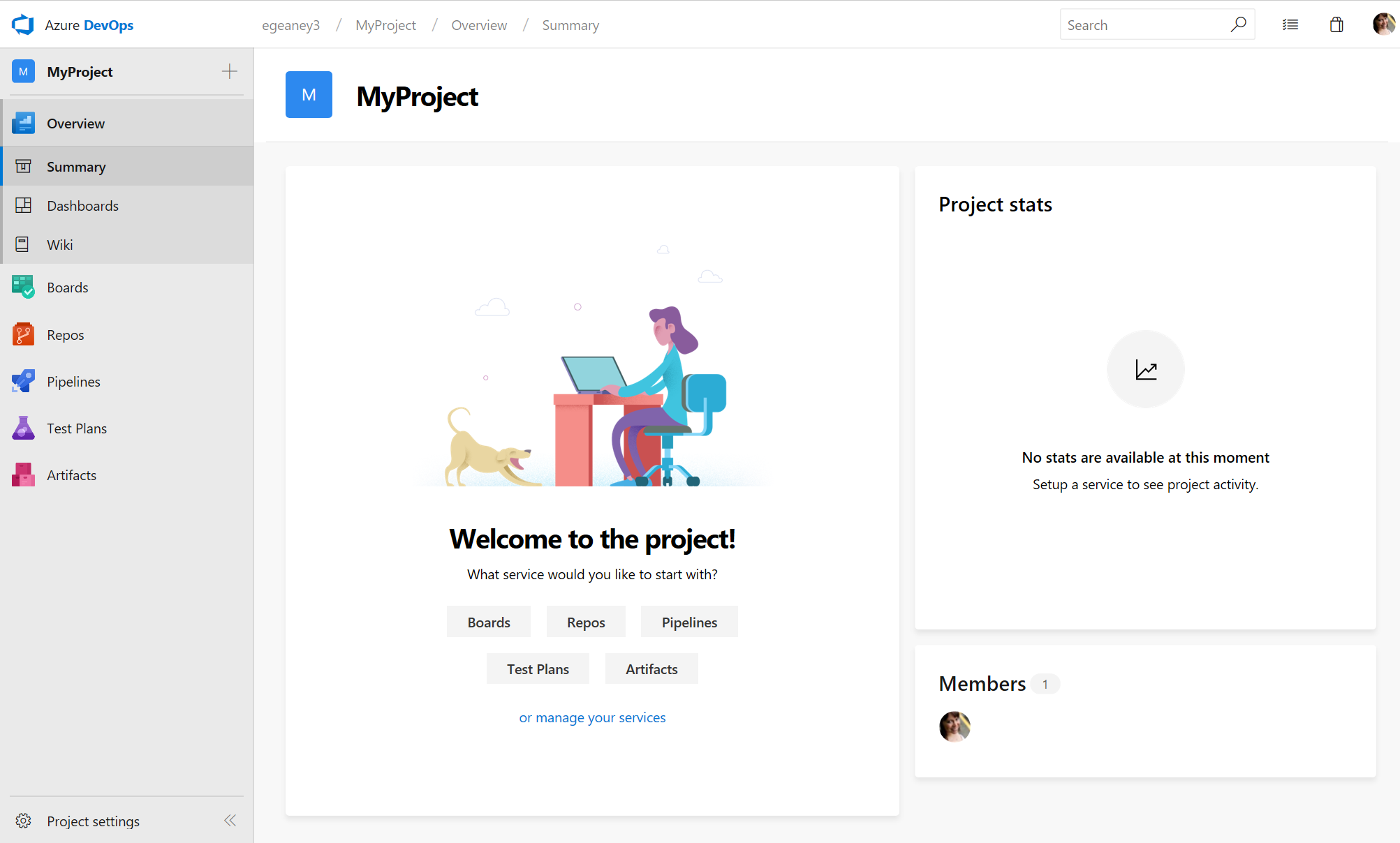
成品和發行管理部署管線授權的變更
根據使用者意見反應,我們會使用 Azure DevOps Server 2019 對授權進行兩項重要變更。 首先,客戶不再需要購買 Artifact 擴充功能,才能使用 Artifacts。 成品授權使用現在會包含在基本授權中。 已指派基本授權的所有用戶現在都能夠使用成品。 其次,客戶不再需要購買發行管理部署管線。 就像建置管線一樣,發行管理部署管線現在隨附於 Azure DevOps Server 2019。
支援 Azure SQL 資料庫
為了簡化在 Azure 中執行 Azure DevOps 2019 的體驗,我們已支援 Azure SQL 資料庫 (一般用途 S3 和更新版本)。 這可讓您利用廣泛的備份功能和調整選項,以符合您的需求,同時減少執行服務的系統管理額外負荷。 請注意,您的主機 VM 必須位於與資料庫相同的 Azure 區域中,才能保持低延遲。 如需詳細資訊,請參閱文件。
未來版本的工作項目和測試客戶端物件模型SOAP API
Azure DevOps Server 2019 會繼續支援工作項目追蹤SOAP API和客戶端物件模型。 不過,它會在未來的 Azure DevOps Server 版本中標示為已被取代。 您可以在我們的檔案中找到詳細資訊。
處理新集合的繼承
進程繼承現在可在新的集合上使用。 用戶必須在建立新的集合時,對程式模型做出良知決策。 請參閱 我們的檔 ,以了解繼承模型是什麼,以及它與 XML 有何不同。
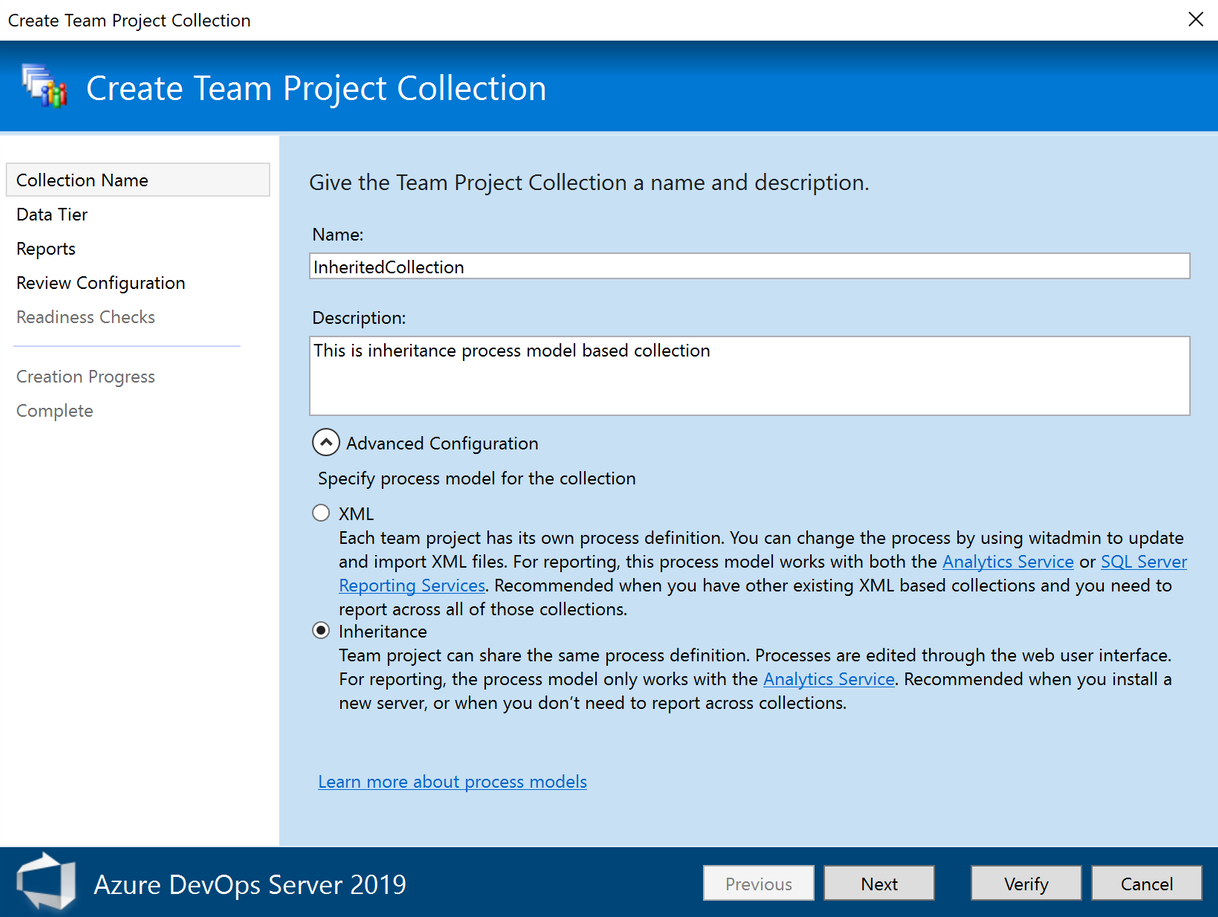
展開的搜尋方塊
我們了解搜尋的重要性,並將產品標頭上的展開搜尋方塊帶回。 此外,您現在只要按兩下 Azure DevOps 中任何服務頁面上的 「/」 即可叫用搜尋方塊。
以下是預設搜尋方塊:

輸入 「/」 之後,您會看到展開的搜尋方塊:

我的工作飛出視窗
我們非常興奮地介紹的新功能是 我的工作 飛出視窗。 我們聽到意見反應,指出當您在產品某個部分,並想要來自另一個部分的一些資訊時,您不想遺失您的內容。 透過這項新功能,您可以從產品中的任何位置存取此飛出視窗,讓您快速查看重要資訊,包括您的工作專案、提取要求和所有我的最愛。 有了這個新的飛出視窗,如果您位於 Repos 中的程式代碼,但想要快速檢查下一個應該處理的工作專案,您可以直接按兩下飛出視窗並查看指派給您的工作專案,並挑選下一個專案。
您可以在下方看到 [我的工作 ] 飛出視窗,其中顯示指派給我的工作專案:
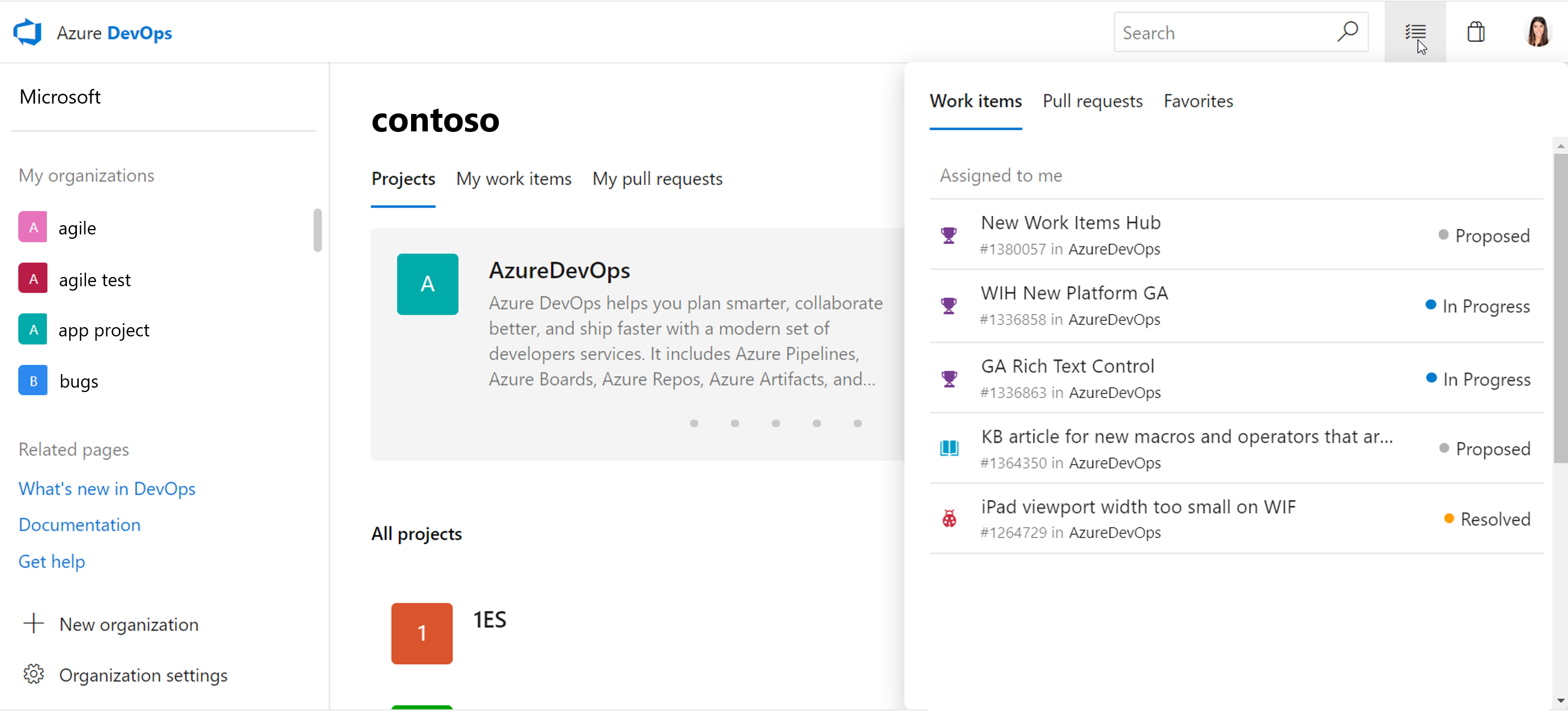
在這裡,您可以看到第二個樞紐,其中顯示指派給我的 PR。 在飛出視窗中,您也可以按下即可檢視更多提取要求:
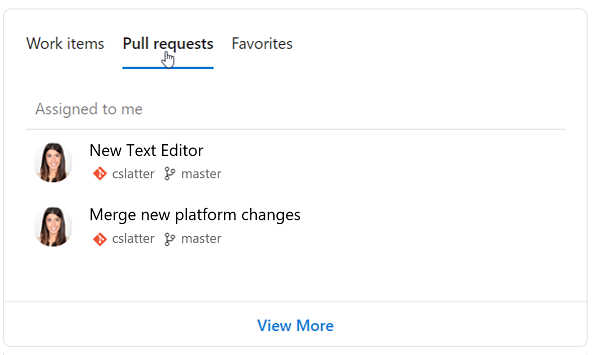
您可以在這裡看到最後一個樞紐,這是您最愛的一切。 這包括您最愛的小組、儀錶板、面板、待辦專案、查詢和存放庫:
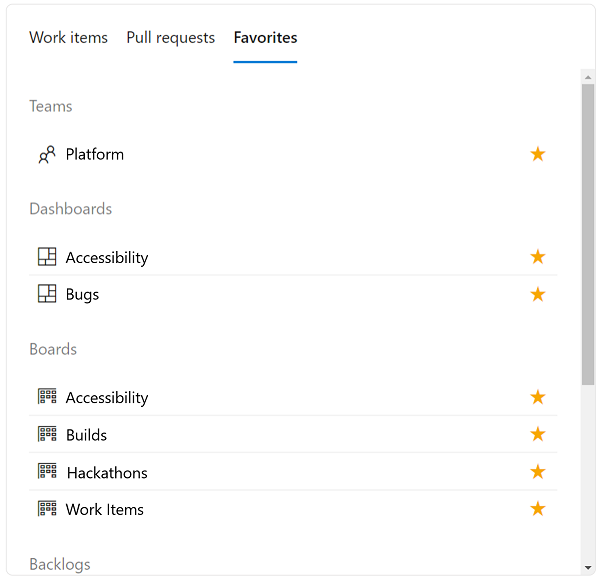
Boards
將 GitHub Enterprise 認可和提取要求連結至 Azure Boards 工作專案
使用 GitHub Enterprise 進行程式碼且想要豐富專案管理功能的 Teams 現在可以將其存放庫與 Azure Boards 整合。 藉由 連線 GitHub 和 Azure Boards,您可以取得所有功能,例如待辦專案、面板、短期衝刺規劃工具、多個工作項目類型,以及仍具有與 GitHub 中開發人員工作流程整合的工作流程。
將認可和提取要求連結至工作專案很容易。 使用下列語法提及工作專案:
AB#{work item ID}
提及認可訊息、提取要求標題或提取要求描述中的工作專案,而 Azure Boards 將會建立該成品的連結。 例如,請考慮認可訊息,如下所示:
Adds support for deleting connections. Fixes AB#20.
這會從工作專案 #20 建立連結至 GitHub 中的認可,其會出現在工作專案的 [開發] 區段中。
![Azure DevOps 的螢幕快照,其中已指出 [開發] 區段。](media/144_03.png?view=azure-devops)
如果 「fix」、“fixes” 或 「fixed」 字組位於工作專案提及之前(如上所示),當認可合併至預設分支時,工作專案將會移至已完成的狀態。
使用 Azure Pipelines 在 GitHub 中建置程式代碼的 Teams 也會在組建摘要中看到連結至其 GitHub 認可的工作專案。
新增工作項目中樞
工作項目中樞是我們的新中樞,將作為工作專案的首頁! 在這裡,您有許多不同的工作專案清單檢視,這些清單檢視會限定於您的範圍。 您可以檢視 [已指派給我 ] 以快速查看指派給您的所有工作,或 [最近更新 ] 顯示專案中最近更新的所有工作專案。 以下可以看到您的所有清單選項:
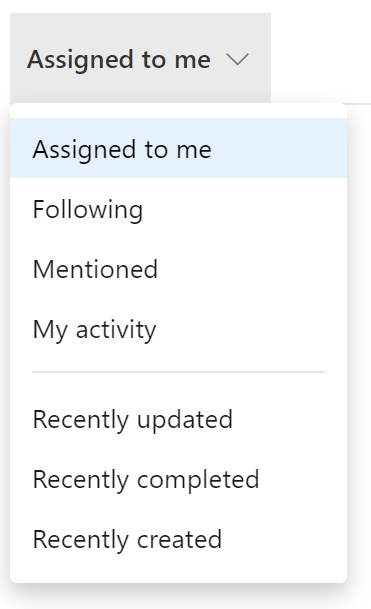
如果您想要進一步縮小清單範圍,您可以篩選類型、指派給 、狀態、區域、標籤和關鍵詞。 擁有所需的清單檢視之後,您只要按下資料列的標頭即可排序工作專案。 如果某個數據行太窄,無法檢視數據行的完整內容,您可以輕鬆地調整標題區域中的數據行大小。 以下可看到這些體驗:
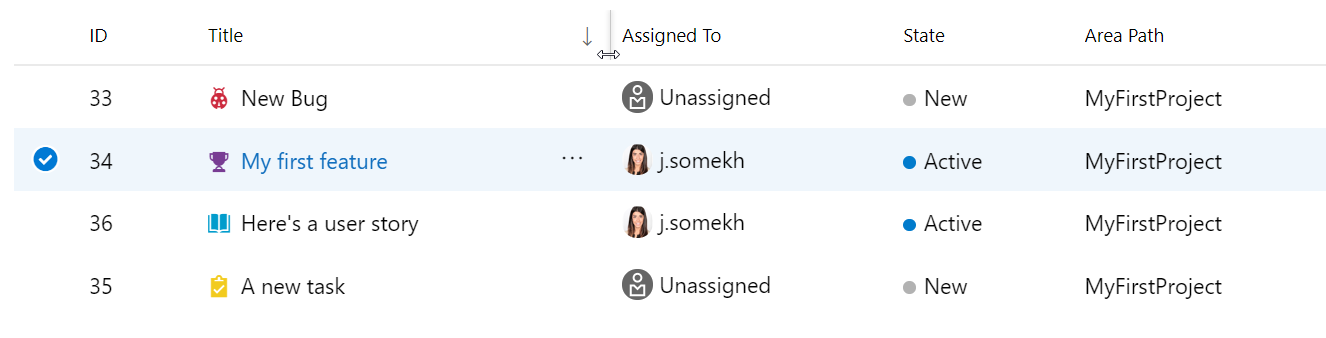
新增面板、待辦專案和短期衝刺中樞
待 辦項目中 樞已分成三個不同的中樞,以改善用戶體驗。 雖然功能強大,但舊的待辦專案中樞卻擁有太多功能。 這通常使得很難找到使用者正在尋找的功能。 為了解決此問題,我們已將待辦專案中樞分割成:
- 待 辦項目 中樞現在只包含專案的待辦專案。 待辦專案是小組工作的優先順序清單。 待辦專案提供規劃工具,例如工作專案階層、預測,以及新的短期衝刺規劃體驗。
- 新的 Boards 中樞是專案所有工作流程看板的首頁。 面板可用來傳達狀態和流程。 卡片(工作專案)會從左到右移動,透過小組定義的數據行。
- 新的 短期衝刺中 樞是用來規劃和執行工作增量的功能。 每個短期衝刺都包含短期衝刺待辦專案、工作面板,以及管理及設定小組容量的檢視。
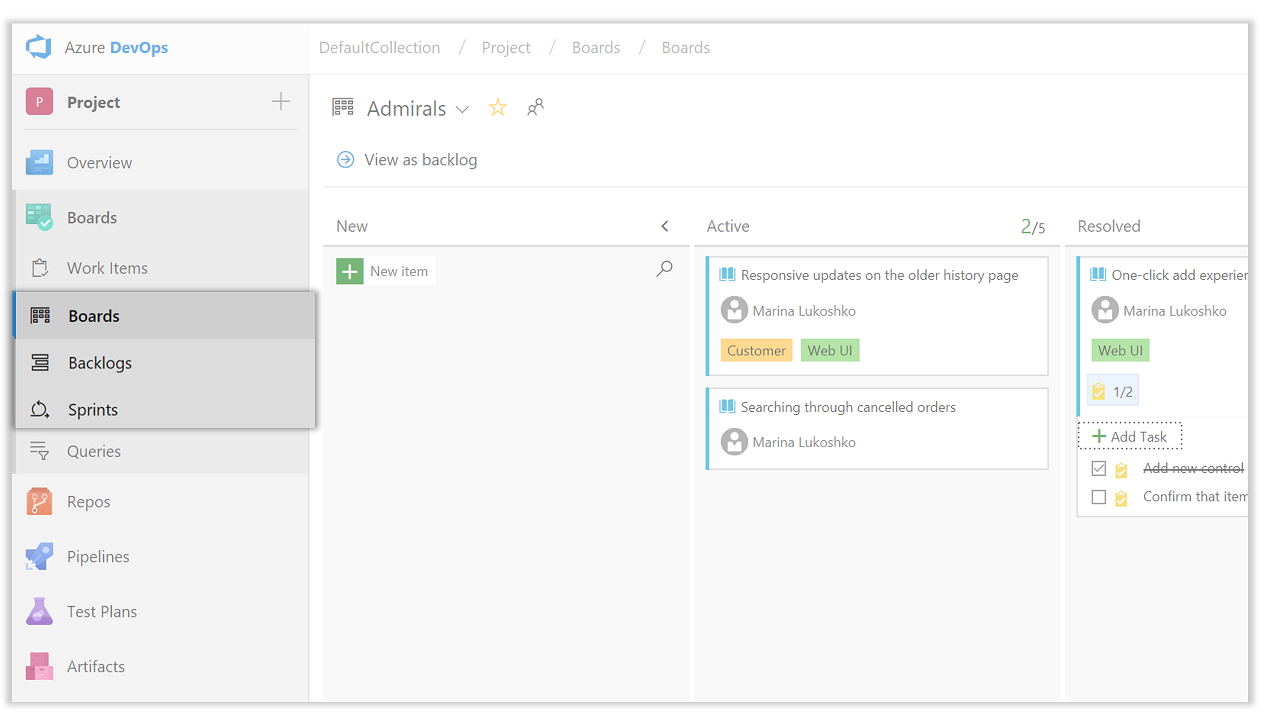
新增查詢中樞
新的查詢中樞可簡化來自舊中樞的許多現有查詢功能,其外觀和風格更新,並提供新功能,讓您更輕鬆地存取對重要的查詢。 新體驗的一些重點包括:
- 上次由資訊修改的目錄頁面,以及搜尋查詢的能力
- 具有資料夾唯一 URL 的階層連結,以將重要查詢群組加入書籤
- 從結果頁面快速存取您最愛的查詢
在我們的DevOps部落格上深入了解這些令人興奮的更新。
將工作專案移至另一個專案,並變更工作項目類型
您現在可以 變更工作項目類型 ,或 將工作專案 移至專案集合內的另一個專案。 這些功能需要停用數據倉儲。 停用數據倉儲后,您可以使用 Analytics Service 來支持報告需求。 若要深入瞭解停用數據倉儲,請參閱 停用數據倉儲和 Cube。
短期衝刺規劃功能
新的短期衝刺規劃功能有助於加速和改善短期衝刺規劃體驗。
- 直接從 Sprints 中樞建立下一個短期衝刺或訂閱現有的短期衝刺排程。
- 使用待辦專案中的 [規劃] 窗格,將工作專案拖放到未來的短期衝刺中。 [ 規劃 ] 窗格包含短期衝刺日期、工作專案計數和計劃性工作。
- 將需求新增至 Taskboard 的頂端,或使用快速建立將新增至短期衝刺待辦專案上所選的頂端、底部或數據列。
- 使用 [指派者]、[工作專案類型]、[狀態] 和 [卷標] 的篩選,根據您的需求量身打造檢視。
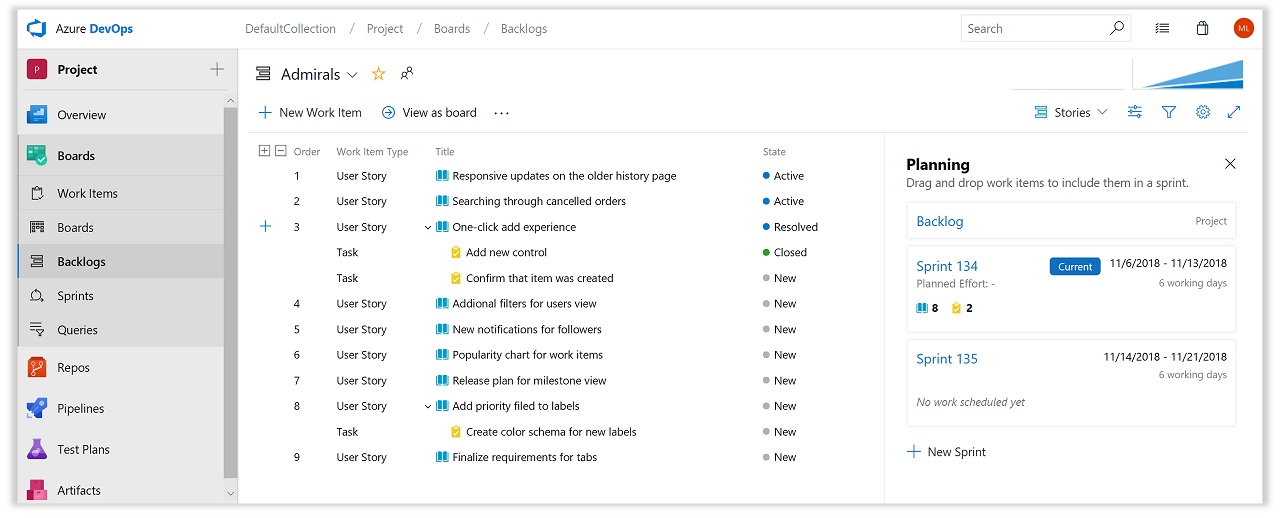
新增目錄頁面
所有新的中樞,包括 待辦專案、 Boards 和 短期衝刺,現在都有以下列各節組織的新目錄頁面:
- 繼續您離開 這個新區段,提供您直接連結到最後一節的快速連結(面板 |待辦專案 |衝刺) 你開了
- 我的最愛所有最愛面板、短期衝刺和所有小組待辦專案。
- 我的 所有面板、待辦專案,以及您所屬團隊的短期衝刺。
- 所有 所有面板、待辦專案和短期衝刺的完整清單。
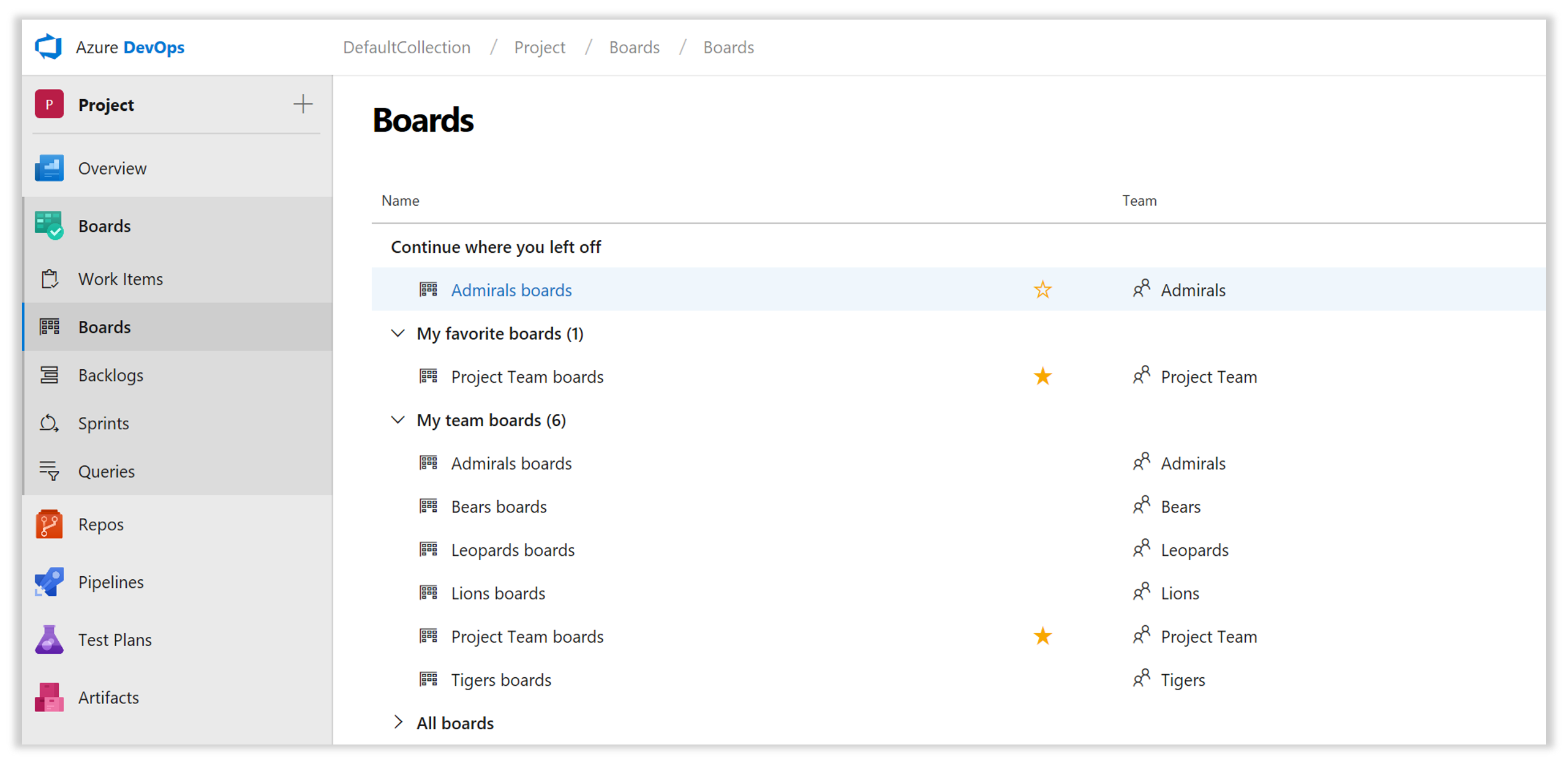
新增檢視選項功能表
新的中樞,包括 待辦專案、 面板和 短期衝刺,都有新的 [檢視選項 ] 功能表。 這是自定義版面配置和頁面內容之所有動作的新首頁。 使用 [檢視選項 ] 啟用其他檢視,例如在待辦專案中顯示階層,或變更 工作面板上的 [群組依據 ] 選項、開啟用於對應和規劃短期衝刺的側邊面板,或探索工作詳細數據圖表。
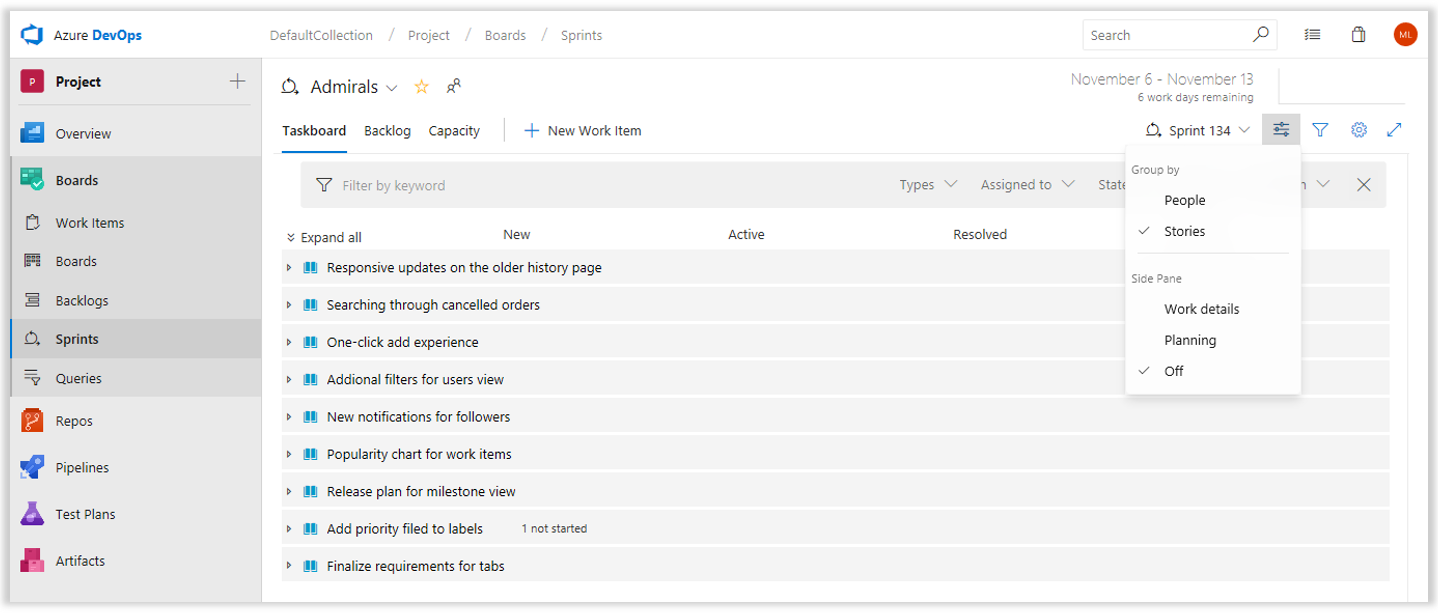
在我們的 DevOps 部落格上深入了解這些令人興奮的更新、新的 [小組配置檔] 窗格和 [我的最愛]。
卡片批註包括 Bug 和自定義工作項目類型
卡片批注很適合用於其直覺式檢查清單檢視和互動。 先前,卡片批注僅限於預設待辦專案層級類型,且不支援 Bug 或自定義類型。 有了新版本,我們已移除工作項目類型的限制,並新增將 Bug 和任何自定義工作專案類型顯示為卡片批注的功能。
卡片批注的面板設定已展開,以包含該待辦專案層級可用的所有工作項目類型。
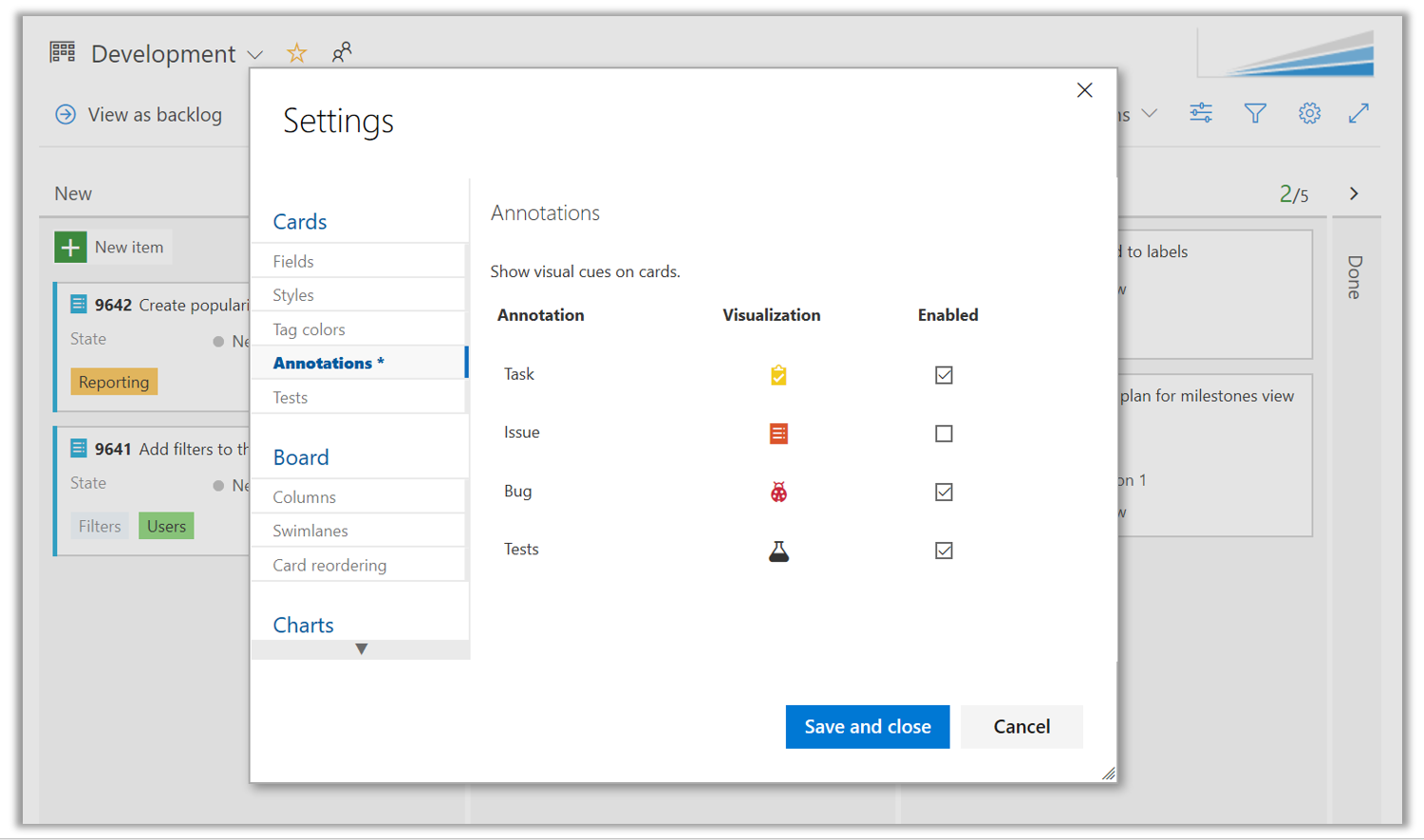
啟用工作專案的批注時,該工作專案類型的計數會以個別的檢查清單的形式包含在卡片上。
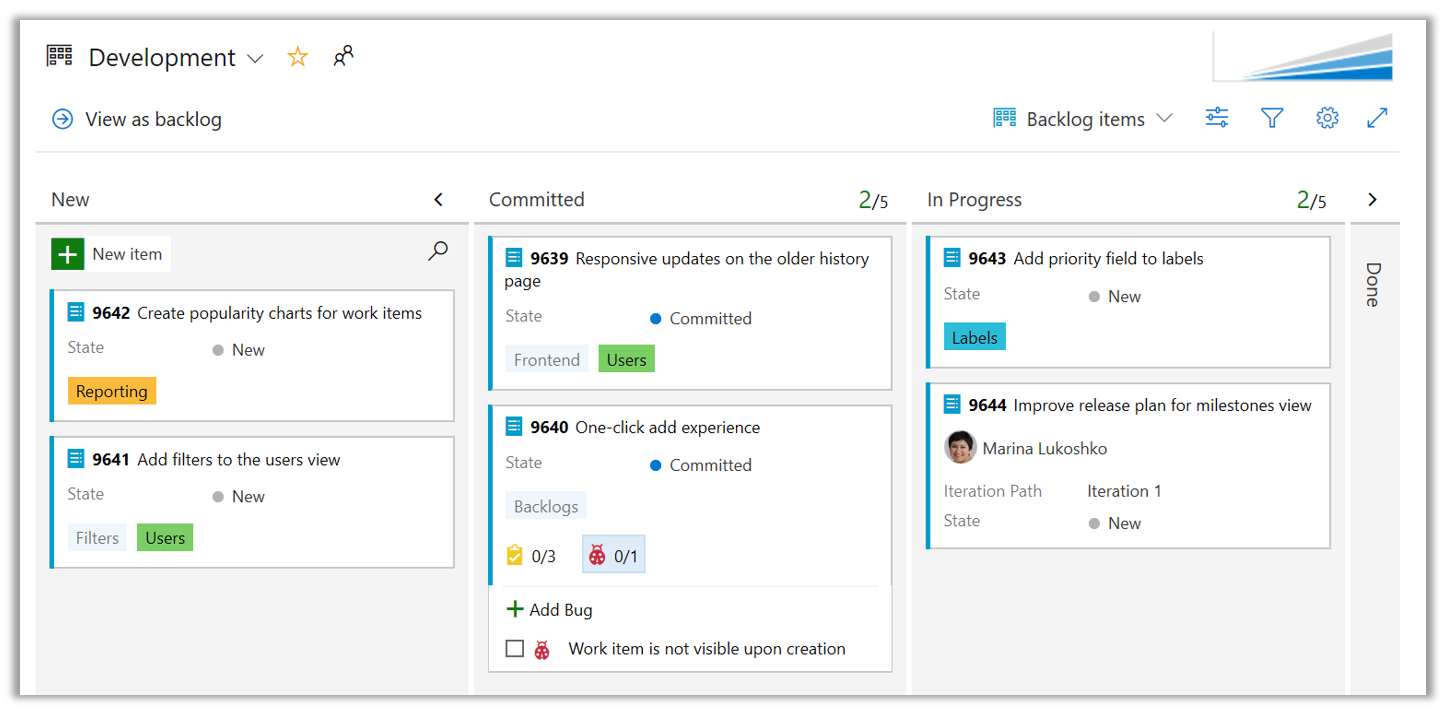
您也可以透過卡片操作功能表快速建立已啟用的工作項目類型。
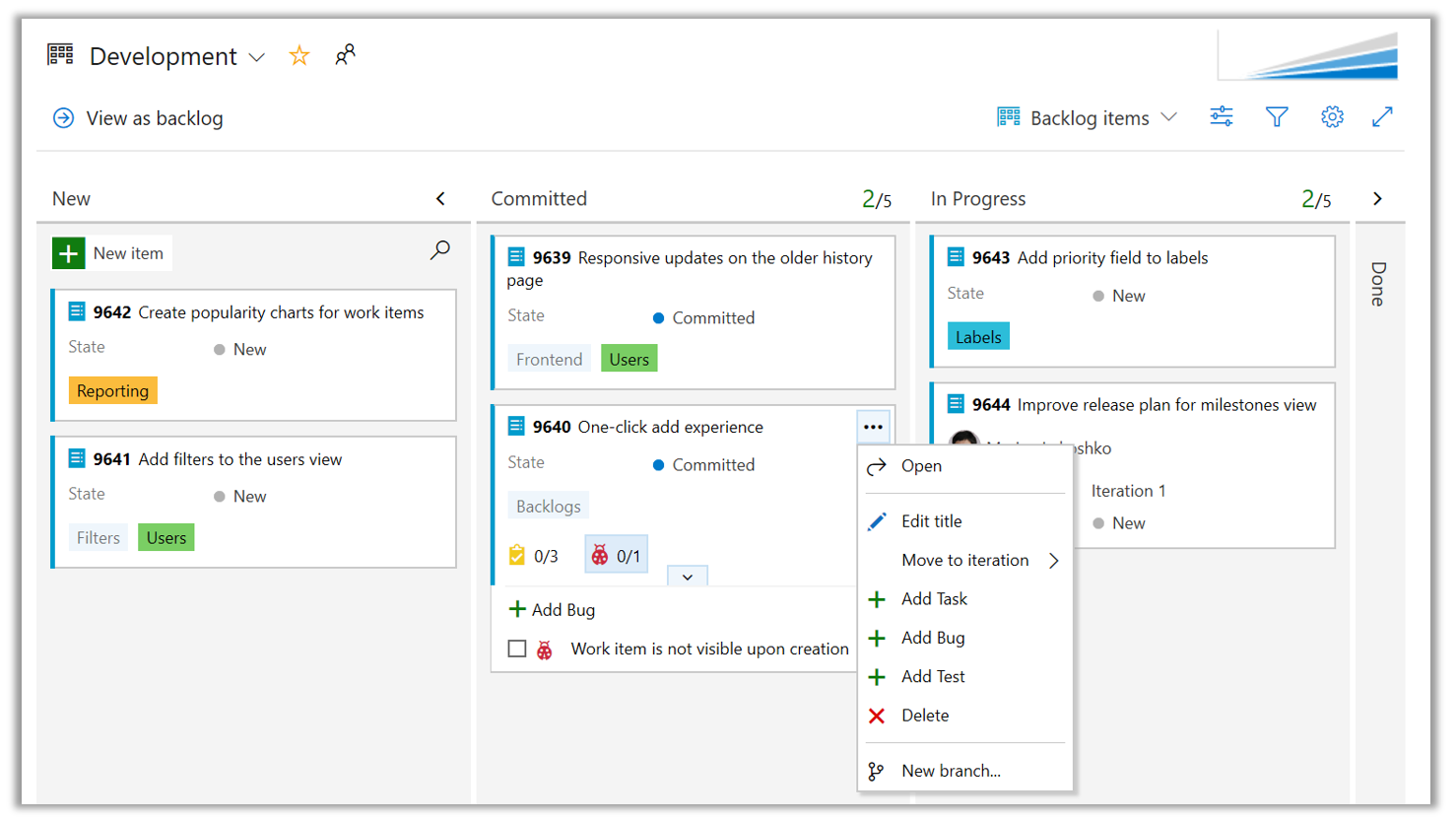
使用建議的區域和反覆項目移動工作
在相同區域或反覆專案中工作,並在移動工作專案時重複流覽階層可能會很常見。 [ 區域 ] 和 [反復 項目路徑] 控制項現在包含最近使用的值清單作為 建議,讓您快速存取設定並繼續前進。
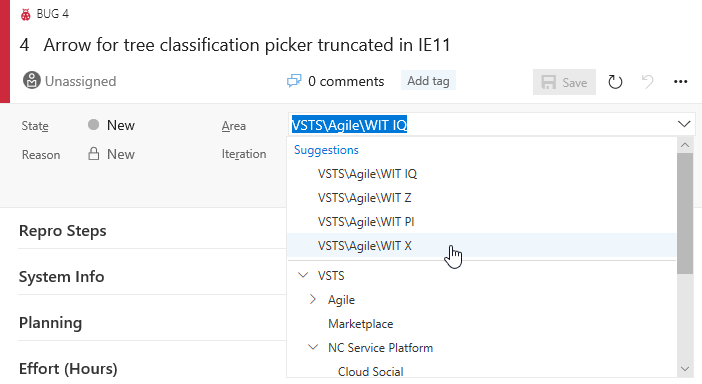
此外, 名稱右側會包含反覆 專案日期,以便您快速判斷何時應傳遞工作專案。
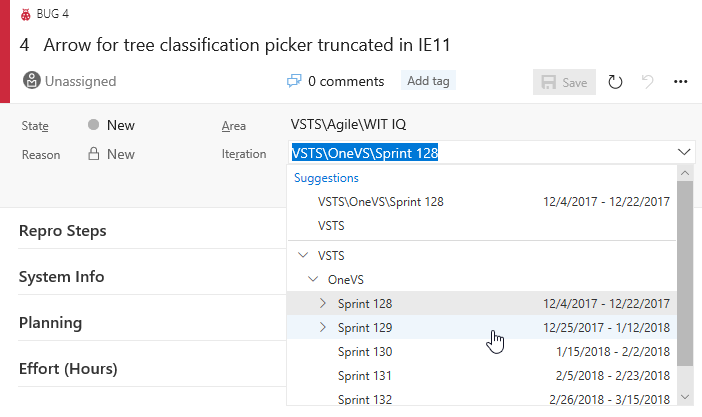
使用 +/- 跨反覆專案排程查詢工作 @CurrentIteration
可 @CurrentIteration 協助您小組根據反覆專案排程追蹤工作的巨集現在支援整數位移。 輕鬆地在未關閉 @CurrentIteration 的工作上保留索引標籤 - 1,或查看計劃在未來使用 @CurrentIteration + 1 反覆專案的工作。 如需詳細資訊,請參閱 Microsoft DevOps 部落格上的@CurrentIteration文章。
使用 @CurrentIteration Team 參數釐清查詢反覆專案排程
如果您過去在 @CurrentIteration 查詢中使用巨集,您可能會注意到,如果 Teams 內容變更了不同的反覆專案排程,則結果可能會有所不同。 現在,當您使用 @CurrentIteration 巨集 建立或修改查詢時,也必須選取與查詢相關的反覆專案排程小組。 使用 Team 參數,您可以在 @CurrentIteration 相同的查詢中使用巨集,但跨小組使用。 其中一個範例可能是使用不同反覆專案名稱,甚至是排程,查詢兩個不同小組專案中的工作專案。 這表示不再需要在短期衝刺變更時更新查詢! 如需詳細資訊,請參閱 Microsoft DevOps 部落格上的@CurrentIteration文章。
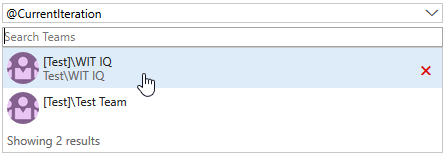
使用新的 @TeamAreas 巨集,在小組的區域路徑中查詢工作
在小組的設定中,您可以建立一或多個區域路徑的關聯,以協助您將 待辦專案、 面板、 方案,甚至是 儀錶板 集中至該小組的工作。 不過,如果您想要撰寫 Team 的查詢,則必須在查詢子句中列出該小組的特定區域路徑。 現在, 新的@TeamAreas 巨集可供您輕鬆地參考指定之小組所擁有的區域路徑。
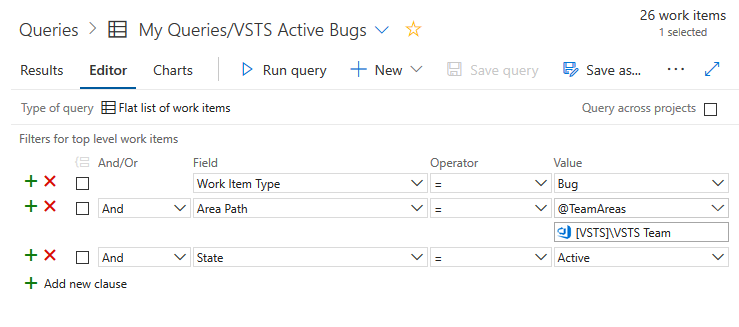
查詢空白 RTF 欄位
使用新的 IsEmpty 查詢運算符,尋找具有空白 RTF 欄位的工作專案,例如 Description。
輕鬆尋找連結和提及體驗中的現有工作專案
當您想要將兩個現有的工作項目連結在一起時,您現在可以使用我們的新工作項目搜尋控件,輕鬆地找到重要專案。 根據您最近存取的工作專案,以及依標識符或標題搜尋特定工作專案的進入點,查詢選取器已取代為內嵌建議。
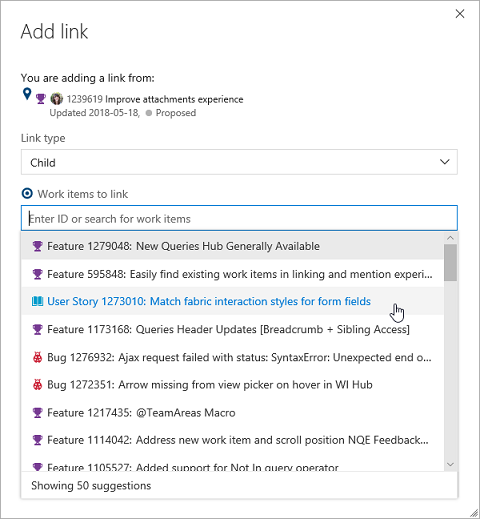
從搜尋中開啟工作項目
先前,如果工作專案預覽窗格已關閉,就無法從搜尋結果頁面開啟工作專案。 這會讓您難以深入探索您的搜尋結果。 現在,您可以按兩下工作項目標題,在強制回應視窗中開啟工作專案。
Repos
改善的分支選擇器
Azure Repos 中的大部分體驗都需要您選取存放庫,然後選取該存放庫中的分支。 為了改善大量分支的組織體驗,我們推出新的分支選擇器。 選擇器現在可讓您選取您最愛的分支,或快速搜尋分支。
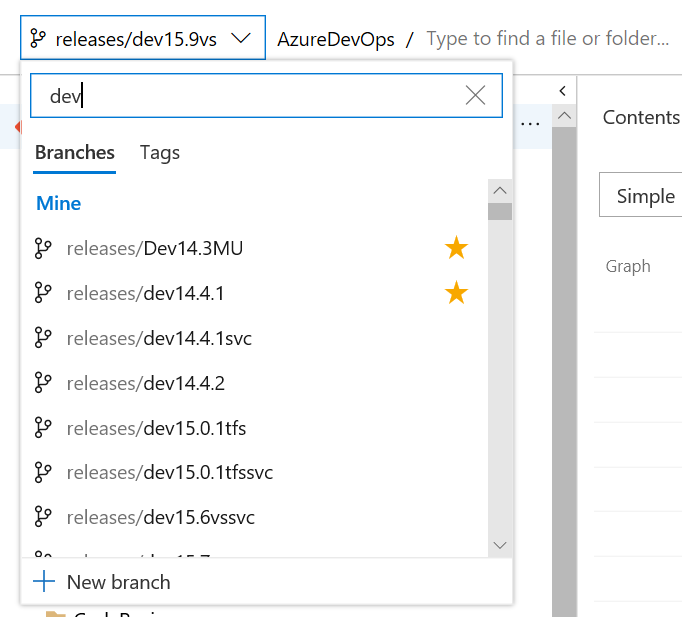
在略過提取要求原則時接收通知
對於使用提取要求(PR)和 分支原則的小組,有時可能需要覆寫和略過這些原則,例如,在半夜將 Hotfix 部署到生產問題時。 信任開發人員以適當方式執行正確的動作,並謹慎使用覆寫功能是合理的。 同時,小組需要一種方式來驗證這些原則覆寫是否在正確的情況下使用。 為了支援這項功能,我們已新增通知篩選器,以允許使用者和小組在略過原則時接收電子郵件警示。 從建立或更新提取要求開始,然後從篩選清單中選取 [原則略過]。 選取 [原則] 已略過 作為值,而且每當 PR 完成時,您都會收到通知,並略過原則。
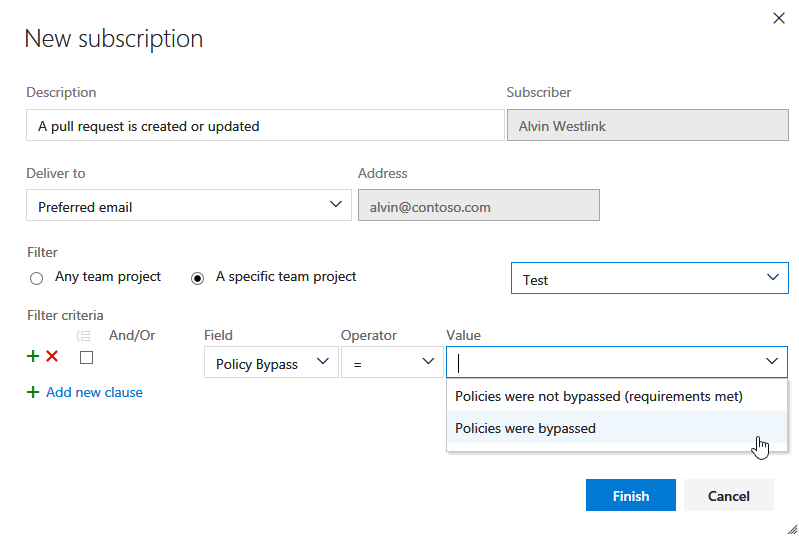
允許略過分支原則而不放棄推播保護
在許多情況下,您偶爾需要略過分支原則 - 還原造成建置中斷的變更、在半夜套用 Hotfix 等等。先前,我們提供了許可權(「豁免原則強制執行」),協助小組在完成提取要求時,獲授與哪些使用者略過分支原則的能力。 不過,該許可權也授與直接推送至分支的能力,完全略過PR程式。
為了改善此體驗,我們已分割舊的許可權,為授與略過許可權的小組提供更多控制權。 有兩個新的許可權可取代舊的許可權:
- 完成提取要求時,略過原則。 具有此許可權的使用者將能夠使用提取要求的「覆寫」體驗。
- 推送時略過原則。 具有此許可權的使用者將能夠直接推送至已設定必要原則的分支。
藉由授與第一個許可權並拒絕第二個許可權,用戶就能夠在必要時使用略過選項,但仍會有保護,避免意外推送至具有原則的分支。
注意
這項變更不會導入任何行為變更。 先前被授與允許「豁免原則強制執行」的使用者將同時獲得允許這兩個新許可權,因此他們能夠同時覆寫 PR 的完成,並直接推送至具有原則的分支。
如需詳細資訊, 請參閱設定分支許可權 檔。
使用認可訊息快速描述提取要求
撰寫描述性認可訊息會將值新增至任何 Git 存放庫的歷程記錄。 若要鼓勵品質認可訊息,具有多個認可的新提取要求(PR)將需要參與者手動輸入標題。
提取要求描述預設會繼續空白,但新功能可讓您更輕鬆地將PR認可的認可訊息併入PR描述。 若要新增認可訊息,只要按兩下 [新增認可訊息 ] 即可將認可訊息附加至PR描述文字的結尾。
以檢閱者身分建立沒有預設小組的提取要求
當我們第一次啟動提取要求 (PR) 體驗時,我們認為將所有 PR 指派給您在建立 PR 時選取的小組內容是有意義的。 此行為是一個挫折點,因為許多人沒有注意到小組內容與PR指派之間的連線。
在新的導覽變更中,我們有機會變更此默認關聯與小組。 您會注意到兩個變更:
- 建立PR時,預設不會新增任何檢閱者。 檢閱者清單確實有一項功能,可讓您更輕鬆地新增最近新增至PR的個人和群組。 必要的檢閱者原則也可以協助想要確保已新增特定檢閱者來檢閱其程式代碼的小組。
- 提取要求中樞有新的可自定義區段。 根據預設,本節會顯示「指派給我的小組」的 PR,並提供與舊區段相同的功能。 不過,如果您屬於多個小組,本節會顯示指派給任何小組的 PR。 區段也是可自定義的 - 只要按兩下區段標頭附近的 [自定義此檢視] 動作即可。
使用範本標準化提取要求描述
撰寫良好的提取要求描述是協助檢閱者瞭解檢閱程式代碼時預期狀況的絕佳方式。 它們也是協助追蹤每個變更應該執行之動作的絕佳方式,例如測試、新增單元測試及更新檔。 您中的許多人一直要求我們新增提取要求範本,讓小組更容易撰寫絕佳的描述,而我們現在已新增該功能。
除了支援預設PR描述範本之外,小組還可以新增多個範本,這些範本會在 [建立PR] 頁面上的功能表中呈現給您。 只要單擊 [ 新增範本 ] 按鈕,即可從存放庫中的任何範本中選擇,將其附加至PR描述。
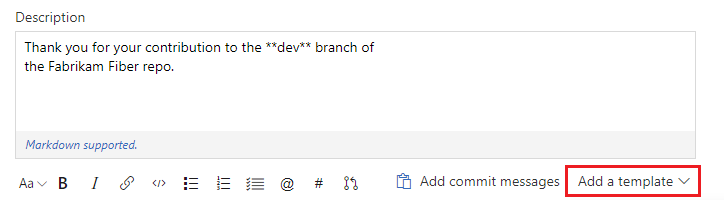
如果您想要將PR的不同範本套用至特定分支或分支資料夾,也支援分支特定的範本。 例如,如果您想要讓開頭為 「Hotfix/」 的所有分支專用範本,您可以將用於所有 PR 的範本新增至這些分支。
請參閱提取要求範本檔,以深入瞭解如何建立和使用範本。
變更提取要求的目標分支
對大多數小組而言,幾乎所有提取要求都會以相同的分支為目標,例如 main 或 develop。 不過,在您需要以不同的分支為目標的情況下,很容易忘記從預設值變更目標分支。 有了新功能來變更使用中提取要求的目標分支,現在就是簡單的動作。 只要按下提取要求標頭中目標分支名稱附近的鉛筆圖示即可。
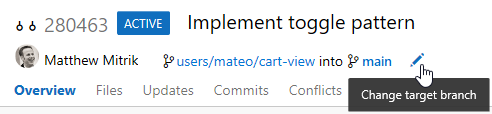
除了更正錯誤之外,變更目標分支的功能也可讓您在合併或刪除目標分支時,輕鬆地「複位目標」提取要求。 假設您有以功能分支為目標的PR,其中包含您變更所依賴的某些功能。 您想要從功能分支中的其他變更隔離檢閱相依變更,因此您一開始會以 為目標 features/new-feature。 檢閱者接著只會看到您的變更,並留下適當的批注。
現在,請考慮如果功能分支也具有作用中的 PR,並在變更之前合併為 main ,會發生什麼情況? 之前,您必須放棄變更,並將新的PR建立至main,或將PR合併至features/new-feature,然後從 features/new-feature 建立另一個PR。main 透過這個新動作來更新目標分支,您只要將PR features/new-feature 的目標分支從變更為 main,保留所有內容和批注。 變更目標分支甚至會建立PR的新更新,讓您在目標分支變更之前輕鬆地回顧先前的差異。

延伸模組作者可以查詢目前存放庫的內容
版本控制延伸模組作者的其中一項挑戰是取得要向用戶顯示之存放庫的內容,例如名稱、標識碼和 URL。 為了協助解決此問題,我們已將 VersionControlRepositoryService 新增為可存取的延伸模塊服務。 使用此方式,延伸模組作者可以查詢 Web UI 中目前 Git 存放庫內容的相關信息。 它目前有一種方法 getCurrentGitRepository()。
- 如果選取 Git 存放庫,則會傳回 GitRepository 物件,其中包含有關存放庫的基本數據(名稱、標識元和 URL)
- 如果選取 TFVC 存放庫,或服務是在 Azure Repos 頁面外部存取,則會傳回 Null。
以下是 使用此服務的範例擴充 功能。
管線
使用新的 [組建] 頁面管理組建管線
我們正在進行幾項改進,並推出新版本的 [組建 ] 頁面。 這個新版本結合了您所有組建管線的目錄和目前組建的清單,以便快速瀏覽項目的組建,以查看其狀態。 它也包含所選管線的測試分析預覽。
![[新增組建] 頁面](media/launch_03.png?view=azure-devops)
使用改良的格式來管理組建和部署完成電子郵件
建置和部署完成電子郵件已更新為更容易依電子郵件規則進行篩選。 現在主旨行包含更相關的資訊一目了然,本文包含更多詳細數據,而且其樣式已以最新的品牌重新整理。
新格式的元素包括:
[Build result] [pipeline name] - [repository:branch] - [project name] - [commit][Deployment result] [pipeline name] > [release name] : [stage name]
以下是一些範例:
[Build succeeded] IdentityService.CI - MyRepo:main - MyProject - d3b90b80[Deployment succeeded] New release pipeline > NotificationSpecialRelease-1 : Stage 1
遵循新的整合 Azure Pipelines 術語
在整個組建和版本中,已針對類似概念使用不同的詞彙。 在其他情況下,詞彙的意義模糊不清。 例如,告知代理程式集區與代理程式佇列之間的差異。
Azure Pipelines 中已整合術語,以釐清其概念。 您現在會看到下列統一條款:
| 上一個字詞 | 統一字詞 | 意義 |
|---|---|---|
| 裝載的代理程式 | Microsoft 裝載的代理程式 | 建置/發行代理程式,可在由 Microsoft 管理的雲端裝載基礎結構上執行。 |
| 私人代理程式 | 自我裝載的代理程式 | 建置/發行代理程式,可在您提供和管理的計算機上執行。 |
| 代理程式集區 | 代理程式集區 | 可執行組建或發行的組織層級代理程式機器集合。 |
| 代理程式佇列 | 代理程式集區 | 可執行組建或發行之代理程序機器的專案層級集合。 它已連結至組織層級的代理程式集區。 |
| 組建定義 | 組建管線 | 應用程式的端對端建置步驟集。 |
| 建立 | 建立 | 正在執行或已執行的組建管線實例。 |
| 階段 | 工作 (Job) | 一系列在代理程式上循序或平行執行的工作。 組建或發行管線可以包含一個作業或多個作業的圖表。 |
| 發行定義 | 發行管線 | 一組端對端發行步驟,可讓應用程式跨各種階段進行部署。 |
| 版本 | 版本 | 正在執行或已執行之發行管線的實例。 |
| Environment | 階段 | 邏輯和獨立實體,表示您想要部署從發行管線產生的發行位置。 |
| 並行作業/管線 | 平行作業 | 平行作業可讓您在組織中一次執行單一組建或發行作業。 有了更多可用的平行作業,您可以同時執行更多建置和發行作業。 |
| 服務端點 | 服務連線 | 一組設定,例如認證,用來連線到外部服務,以在組建或版本中執行工作。 |
如需詳細資訊,請參閱概念檔。
使用新的發行頁面管理發行管線
發行登陸頁面提供全新且完全重新設計的用戶體驗。 請參閱您經常在左側發行的發行管線清單。 您也可以搜尋管線,並將其最愛。
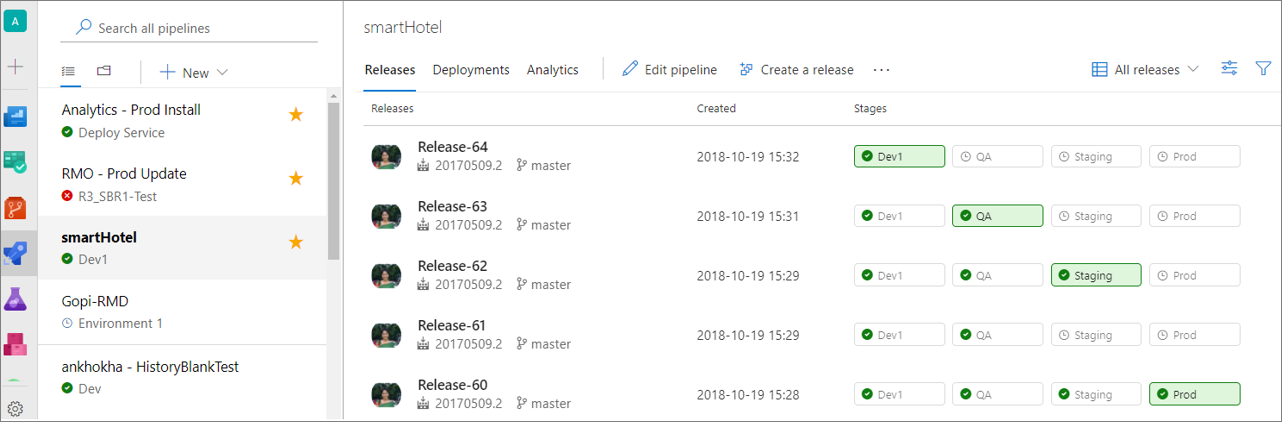
變更為資料夾檢視,以建立組織和安全性的資料夾。 安全性可以在資料夾層級設定。
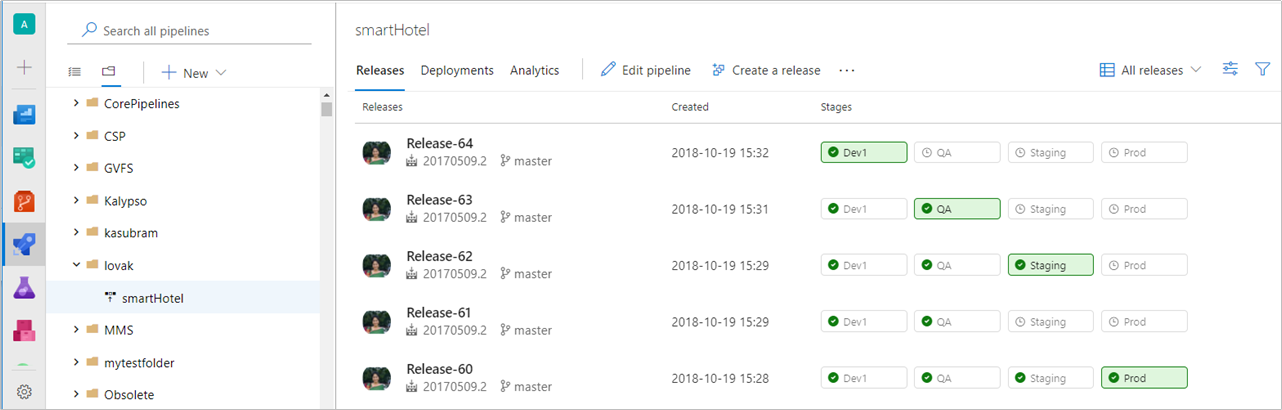
將發行進度可視化
新的發行進度檢視提供您部署進度的即時更新,以及單鍵存取以取得進一步的詳細數據。 新的檢視會將發行管線可視化,讓您更輕鬆地瞭解正在發生的事情,並在發行的不同階段呈現適當的詳細數據和動作。
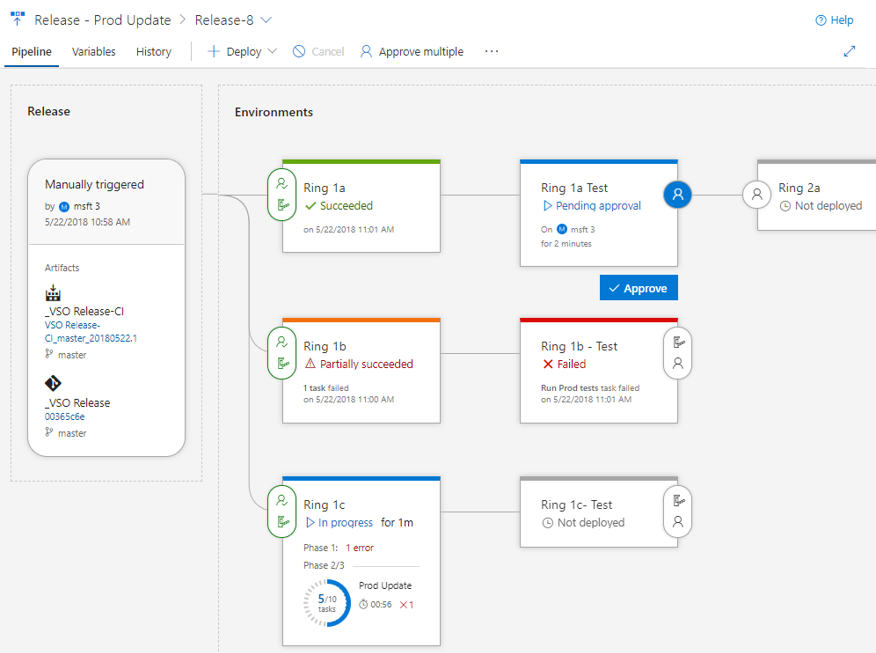
管線、發行詳細數據和環境
[ 管線 ] 檢視會顯示發行的成品,以及部署它們的環境。 [ 發行 ] 區域提供發行詳細數據,例如發行觸發程式、成品版本和標籤。
環境會以協助瞭解其狀態的方式建立模型,以及詳細的進度。 您可以隨時按兩下環境內的狀態連結來取得記錄。
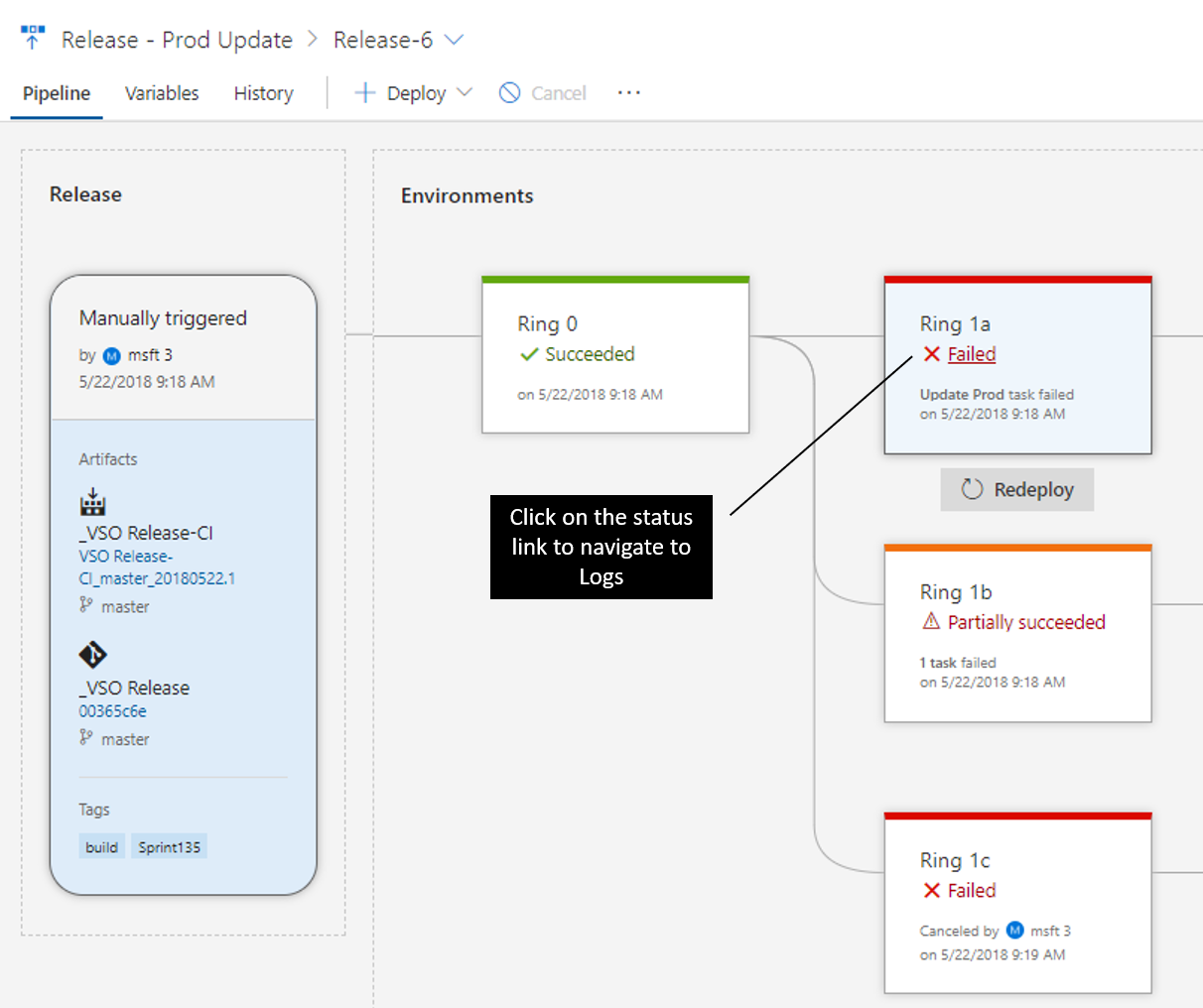
部署前和部署後
如果已針對環境設定部署前或部署後條件,則會在具有核准和閘道的環境中指出。 核准和大門的進展也出現在環境的狀態。 您可以按下環境條件圖示掛在環境右側或左側,採取動作或檢視進一步的詳細數據。
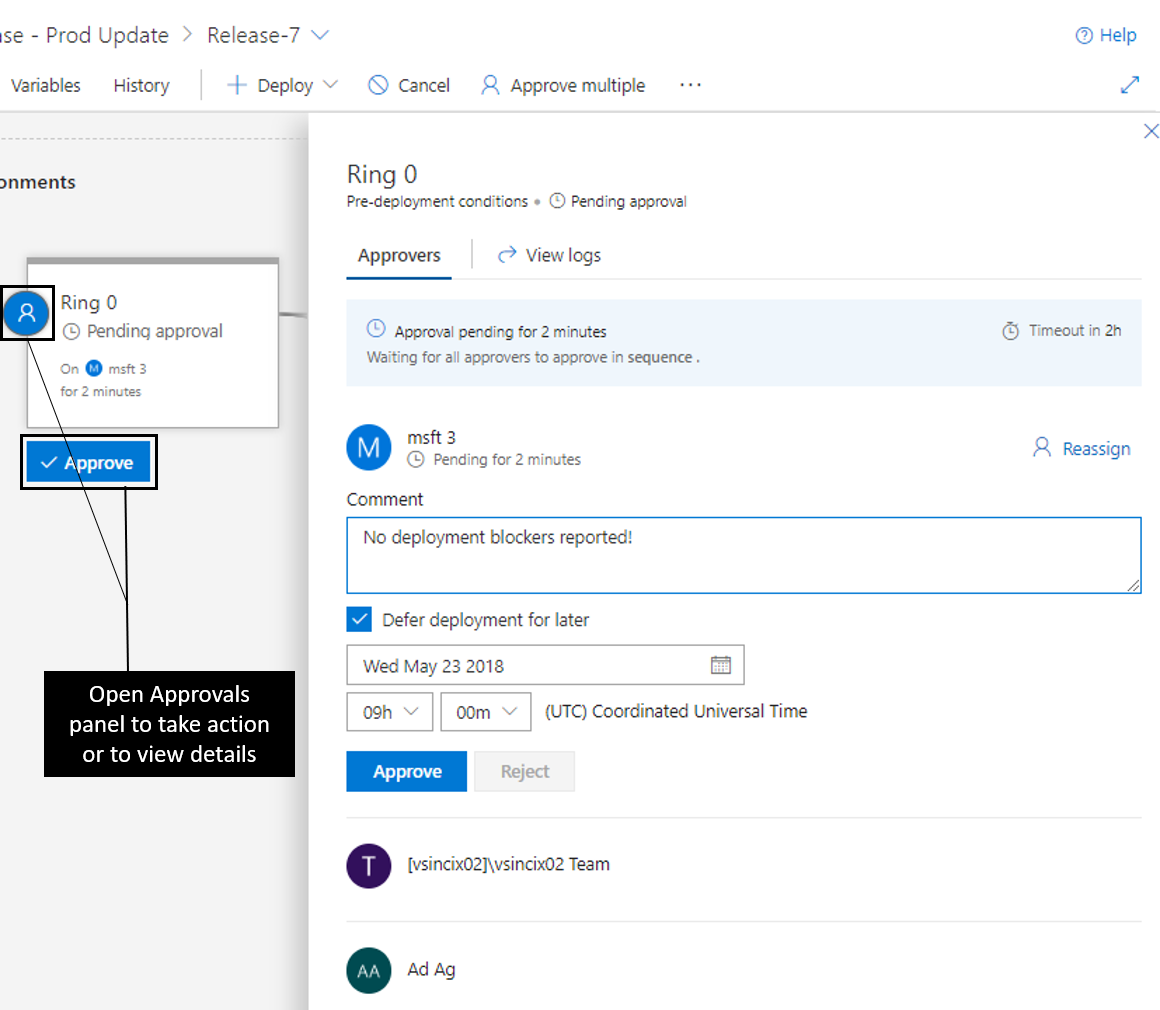
認可和工作專案
透過每個新版本,您可以按兩下環境,分別查看每個環境的相關認可和工作項目清單。 如果清單很長,請使用篩選來尋找您感興趣的認可或工作專案。
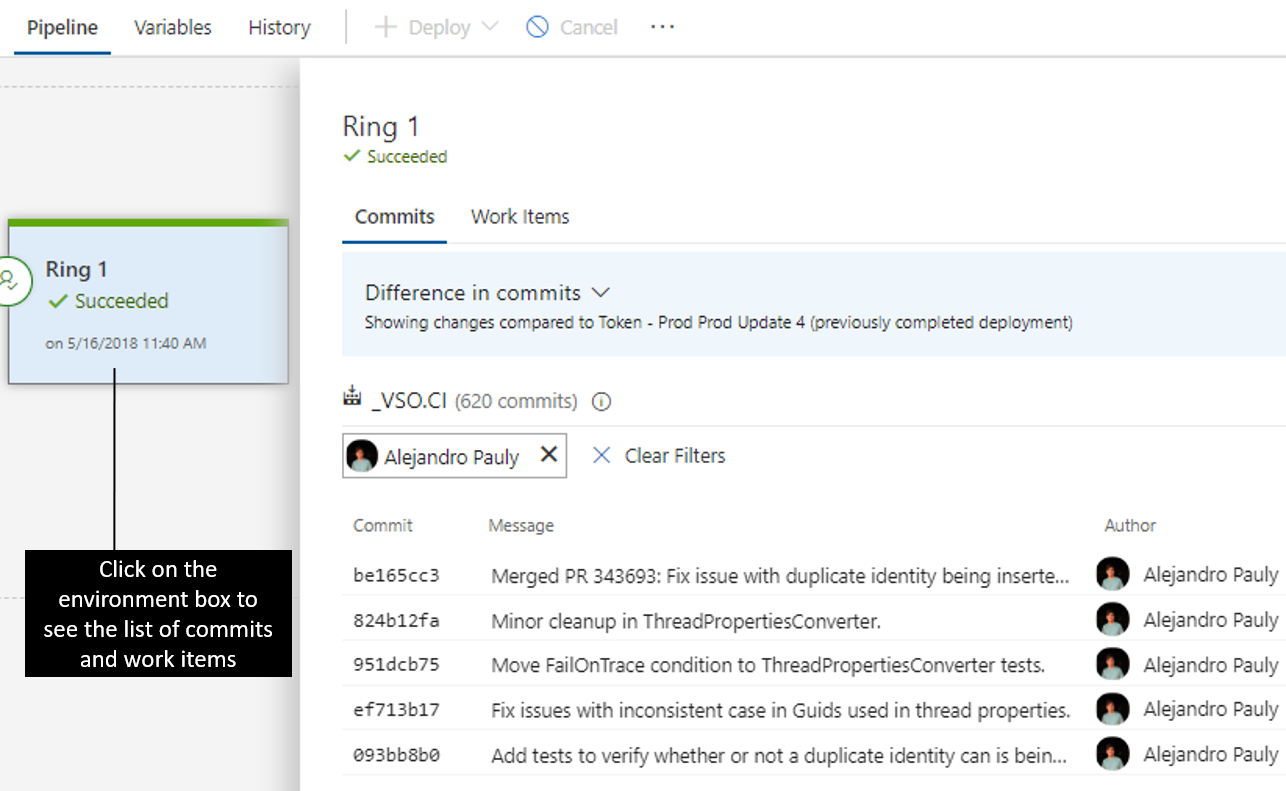
部署進度和記錄
環境會顯示進行中部署的即時更新,包括完成的階段和工作數目和運行時間。 按兩下環境狀態會開啟包含記錄的檢視,並將焦點放在目前作用中的內容。
您可以按下記錄以輸入焦點檢視。
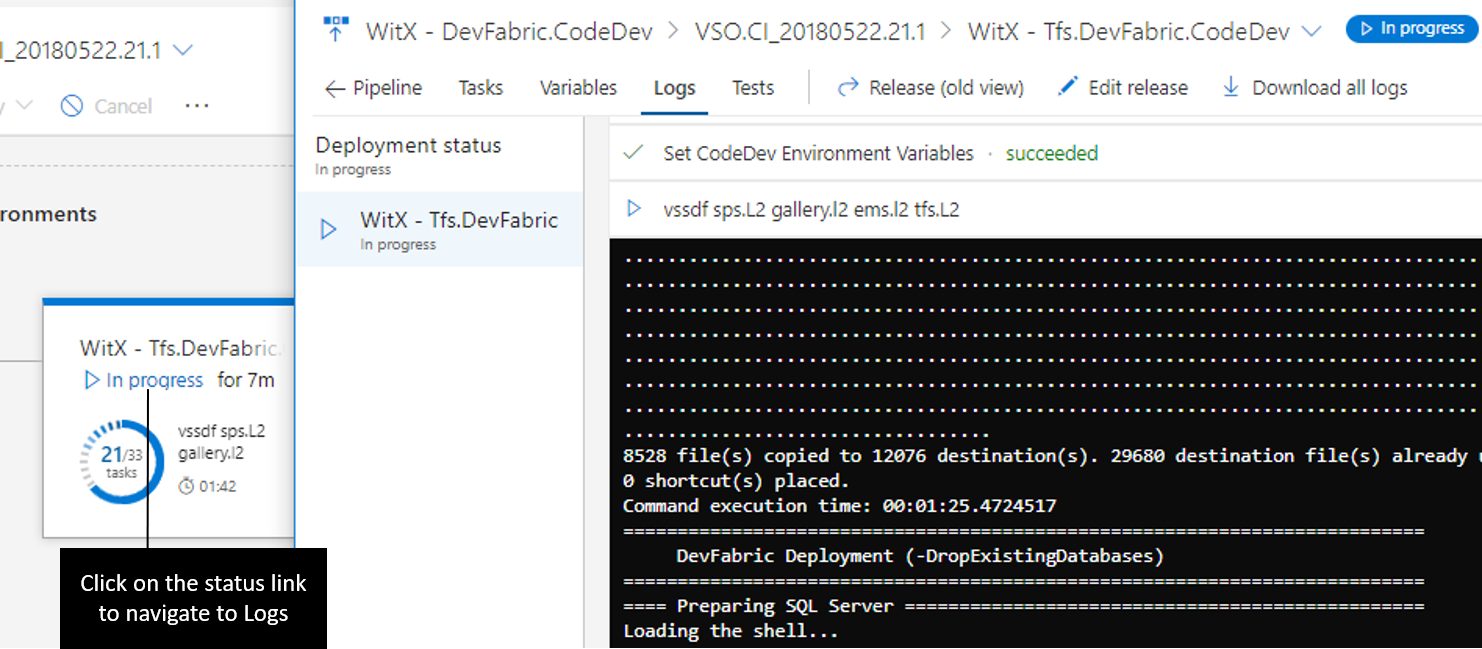
升級至 Azure DevOps Server 2019 對工作的影響:目標電腦上的 Windows 計算機檔案複製和 PoweShell
測試中樞底下的機器群組在 TFS 2017 RTM 中已被取代 。 使用 Azure DevOps Server 2019 時,計算機群組服務已無法使用。 這會影響「Windows 計算機檔案複製」工作版本 1.* 和 「目標機器上的 PowerShell」工作 1.*版的使用者。 若要讓管線繼續運作,
- 您必須切換至「Windows 計算機檔案複製」工作 2.* 版,並提供目標計算機的完整 fqdn,而不只是電腦名稱。
- 然後切換至 「目標機器上的 Powershell」工作版本 2.* 或更新版本,並提供計算機或計算機名稱的完整 fqdn,後面接著 Windows 遠端管理埠 (HTTP/HTTPs)。 例如,targetMachine:5985 或 targetMachine:5986
測試結果和擴充性
測試執行的結果也會針對每個環境呈現。 按兩下測試結果會開啟包含測試詳細數據的檢視,包括參與此程式的其他延伸模組的結果。
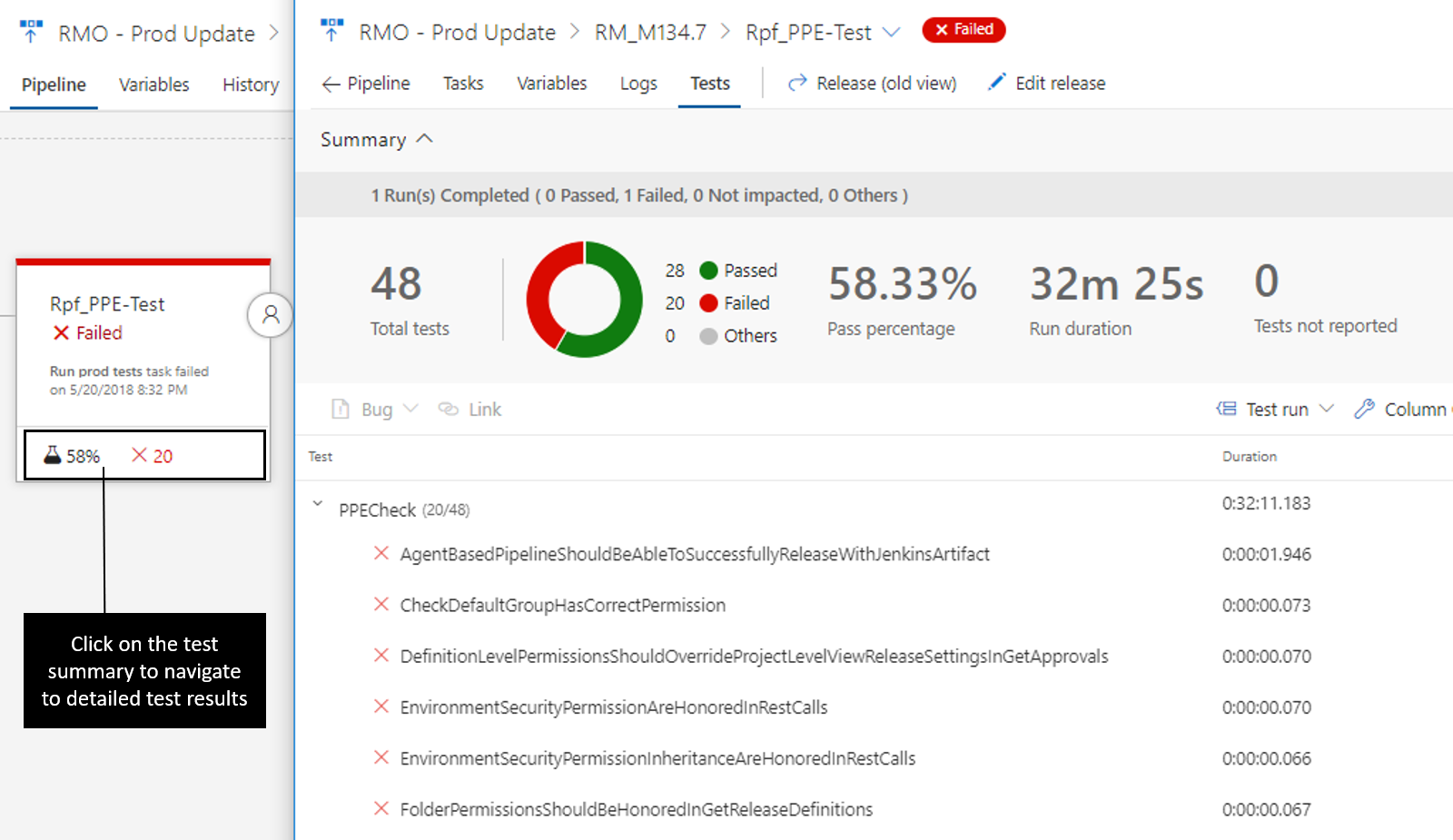
現有的延伸模組可在此新檢視中運作,此外還有新的擴充點,可讓延伸模塊開發以呈現環境的詳細資訊。 如需詳細資訊, 請參閱貢獻和擴充 功能檔。
使用 YAML 設定組建
YAML 型組建管線可在您的 Azure DevOps Server 中使用。 使用簽入存放庫的 YAML 檔案,將持續整合管線自動化。 您可以在這裡找到 YAML 架構的完整參考。
為了更順暢地支援 YAML 型建置管線,我們已變更您所建立之所有新資源的預設行為(例如服務連線、變數群組、代理程式集區和安全檔案),以在該專案的所有管線中使用。 如果您想要更嚴格地控制資源,您可以停用默認授權模型(請參閱下圖)。 當您這樣做時,具有使用資源許可權的人員必須在將資源參考新增至 YAML 檔案之後,明確地將管線儲存在 Web 編輯器中。
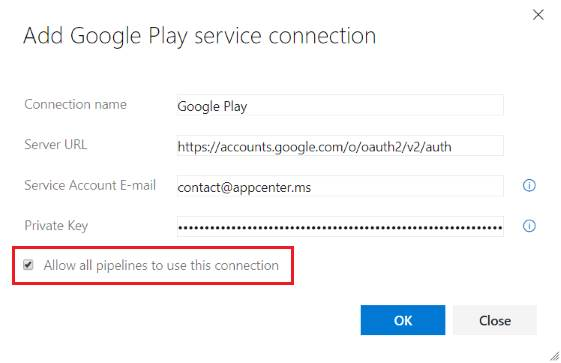
使用建置完成觸發程式將相關組建鏈結在一起
大型產品有數個彼此相依的元件。 這些元件通常會獨立建置。 當上游元件(例如連結庫)變更時,必須重建和重新驗證下游相依性。 Teams 通常會手動管理這些相依性。
現在,您可以在另一個組建成功完成時觸發組建。 上游組建所產生的成品可以在稍後的組建中下載及使用,您也可以從這些變數取得數據:Build.TriggeredBy.BuildId、Build.TriggeredBy.DefinitionId、Build.TriggeredBy.BuildDefinitionName。 如需詳細資訊,請參閱組建觸發程序檔。
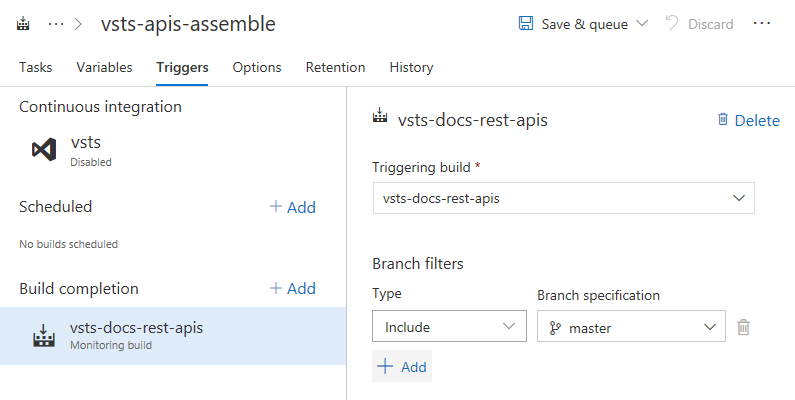
請記住,在某些情況下,單 一多階段建置 可以符合您的需求。 不過,如果您的需求包含不同的組態設定、選項或不同小組來擁有相依程式,則建置完成觸發程式很有用。
在本機更新代理程式
您從資源庫安裝的工作有時需要較新版本的管線代理程式。 如果您的 Azure DevOps Server 可以連線到因特網,則會自動下載較新版本。 如果沒有,您必須手動升級每個代理程式。 從此版本開始,您可以將 Azure DevOps Server 設定為在其本機磁碟上尋找代理程式套件檔案,而不是從因特網尋找代理程式套件檔案。 這可讓您彈性和控制您提供的代理程式版本,而不需要向因特網公開您的 Azure DevOps Server。
新的組建狀態徽章 URL
內嵌在存放庫首頁的建置徽章是顯示存放庫健全狀況的常見方式。 雖然到目前為止,我們有組建徽章,但有幾個問題:
- URL 不是直覺式
- 徽章不是分支專屬的
- 用戶無法按下徽章,將使用者帶到該定義的最新組建
我們現在推出適用於建置徽章的新 API,以解決這些問題。 新的 API 可讓使用者發佈每個分支的狀態,並可讓使用者前往所選分支的最新組建。 您可以選取 [新組建] 頁面中的 [狀態徽章] 功能表動作,以取得新狀態徽章 URL 的 Markdown。
為了獲得回溯相容性,我們也會繼續接受較舊的組建徽章 URL。
在您的組建中新增自訂組建計數器
建置計數器提供唯一編號和標籤組建的方式。 先前,您可以使用 $(rev:r) 特殊變數來完成這項作業。 現在,您可以在每次執行組建時自動遞增的組建定義中定義自己的計數器變數。 您可以在定義的 [變數] 索引標籤上執行此動作。 這項新功能可讓您以下列方式更強大:
- 您可以定義自訂計數器並設定其種子值。 例如,您可以在100啟動計數器。 $(rev:r) 一律從 0 開始。
- 您可以使用自己的自訂邏輯來重設計數器。 $(rev:r) 會系結至組建編號產生,而且每當組建編號中有新的前置詞時,就會自動重設。
- 您可以為每個定義定義定義多個計數器。
- 您可以查詢組建外部計數器的值。 例如,您可以使用計數器來計算自上次重設后已執行的組建數目。
如需組建計數器的詳細資訊,請參閱使用者定義變數的檔。
Pipelines 中的 Azure 原則合規性和安全性驗證
我們希望在開發過程中早期確保軟體的穩定性和安全性,同時將開發、安全性和作業整合在一起。 若要這樣做,我們已新增 Azure 原則 的支援。
Azure 原則可協助您進行管理,同時透過原則定義讓您的資源強制執行規則並產生效果,避免發生 IT 問題。 當您使用 Azure 原則 時,資源會與您的公司標準和服務等級協定保持一致。
為了在發行過程中遵守合規性和安全性指導方針,我們已增強 Azure 資源群組部署體驗。 現在,在部署 ARM 範本時發生任何違規時,我們會失敗 Azure 資源群組部署工作,併發生相關原則相關錯誤。

此外,我們新增了發行定義範本 Azure 原則。 這可讓使用者建立 Azure 原則,並將這些原則指派給發行定義本身的資源、訂用帳戶或管理群組。
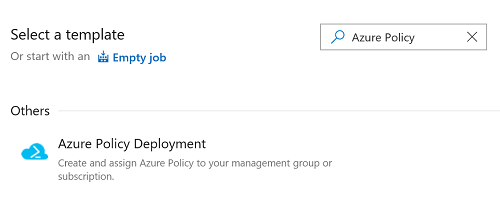
在 Linux/ARM 和 Windows 32 位元平台建置
64 位 (x64) Windows、macOS 和 Linux 上一律支援 Azure Pipelines 開放原始碼 跨平臺代理程式。 在此版本中,我們引進了兩個新的支持平臺: Linux/ARM 和 Windows/32 位。 這些新平臺可讓您在較不常見的平臺上建置,但不太重要,例如 Linux/ARM 機器 Raspberry Pi。
改善管線中測試的體驗
[測試] 索引標籤現在有新式體驗,可提供您豐富的管線內容測試資訊。 新的體驗提供進行中測試檢視、完整頁面偵錯體驗、內容測試歷程記錄、報告中止的測試執行,以及執行層級摘要。
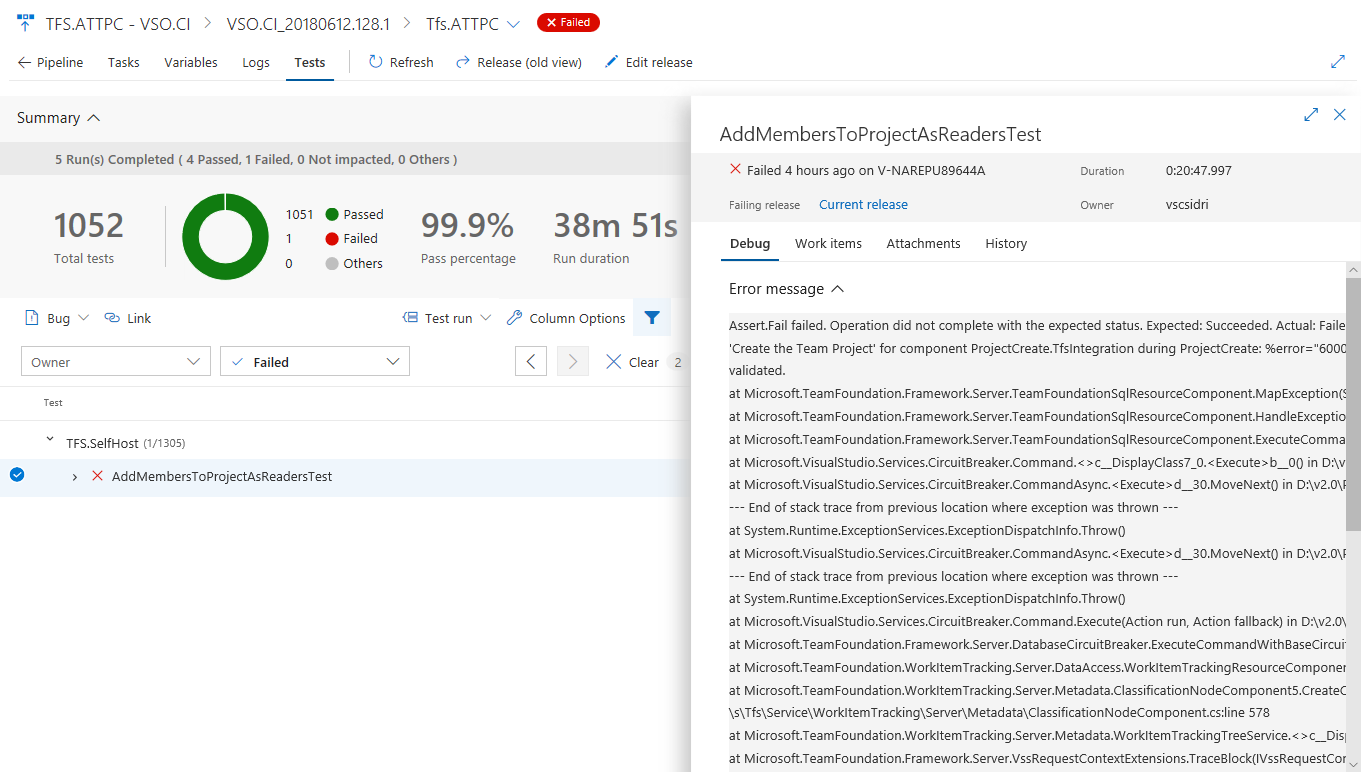
檢視進行中的測試執行
整合和功能測試等測試可以長時間執行,因此請務必隨時查看測試執行。 使用進行中測試檢視,您不再需要等候測試執行完成,才能知道測試結果。 結果會在執行時以近乎即時的方式取得,可協助您更快速地採取動作。 您可以偵錯失敗或中止、提出 Bug 或中止管線。 此功能目前可在多代理程序階段使用 VS 測試工作 ,使用 發行測試結果工作 或使用 API 發佈測試結果,供建置和發行管線使用。 未來,我們計劃使用單一代理程式擴充此體驗以進行測試執行。
下列檢視顯示新發行進度檢視中的進行中測試摘要、報告指定時間點的測試計數和測試失敗總數。
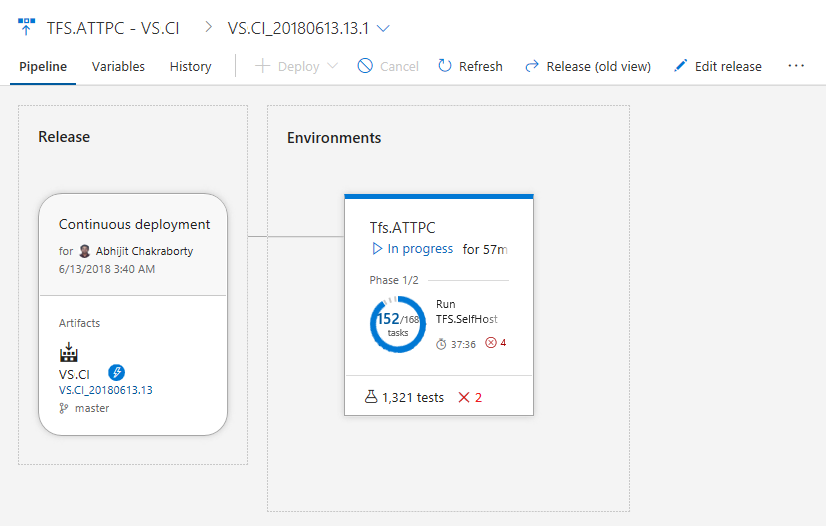
按兩下上述的 [進行中測試摘要],即可檢視詳細的測試摘要,以及 Test Plans 中失敗或中止的測試資訊。 測試摘要會定期重新整理,並可根據新結果的可用性,視需要重新整理詳細數據檢視。
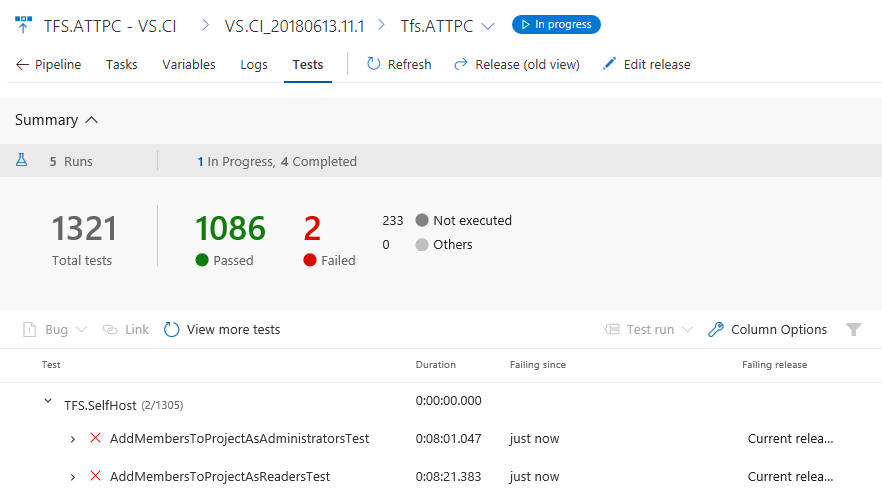
在完整頁面中檢視測試回合偵錯詳細數據
錯誤訊息和堆疊追蹤本質上很冗長,而且需要足夠的房地產,才能在偵錯期間檢視詳細數據。 若要擁有沈浸式偵錯體驗,您現在可以將測試或測試回合檢視展開為完整頁面檢視,同時仍能夠在內容作業中執行所需的內容作業,例如 Bug 建立或目前測試結果的需求關聯。
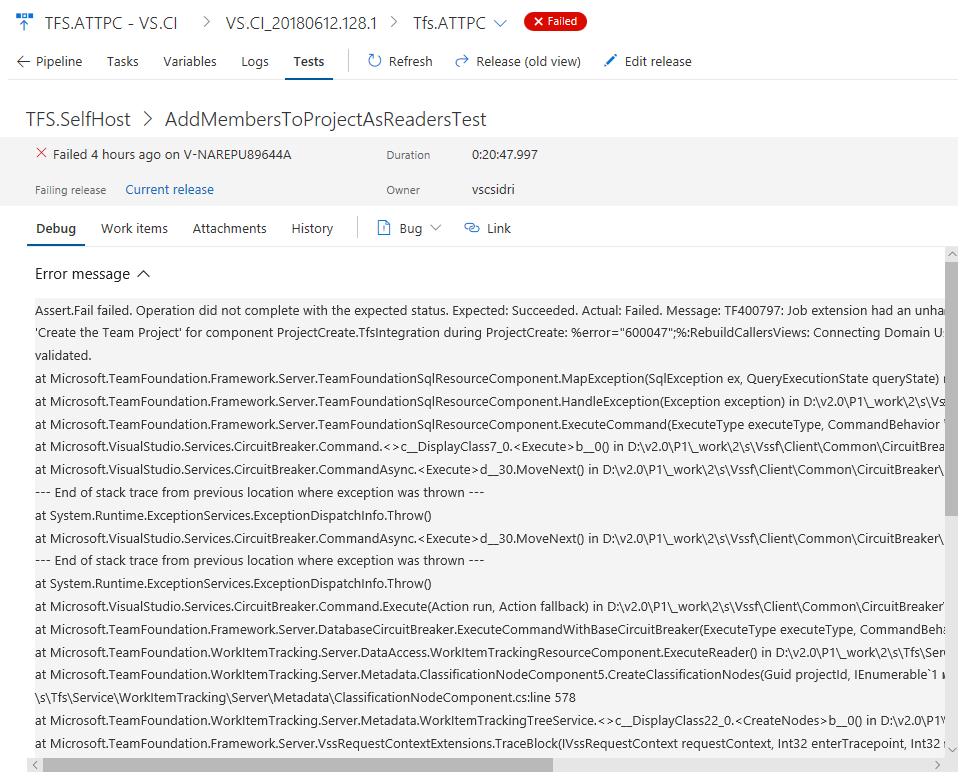
檢視內容中的測試歷程記錄
在過去,小組必須移至 [執行 ] 中樞,才能檢視測試結果的歷程記錄。 有了新的體驗,我們會在 [測試計劃] 索引卷標的內容中直接帶入測試歷程記錄,以供建置和發行。 測試歷程記錄資訊是以漸進方式提供,從目前所選測試的組建定義或環境開始,接著分別針對組建和發行其他分支和環境。
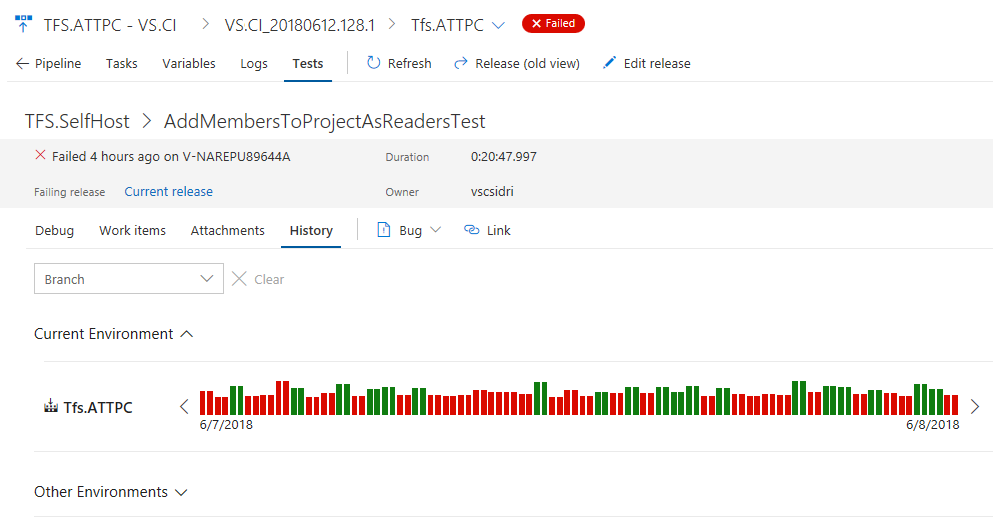
檢視中止的測試
測試執行可能會因為多種原因而中止,例如錯誤的測試程式代碼、測試中的來源,以及環境問題。 不論中止的原因為何,您都必須診斷行為並找出根本原因。 您現在可以檢視中止的測試與測試回合,以及測試計劃中已完成的執行。 此功能目前可在多代理程序階段中使用 VS 測試工作 來建置和發行管線,或使用 API 發佈測試結果。 未來,我們計劃使用單一代理程式擴充此體驗以進行測試執行。
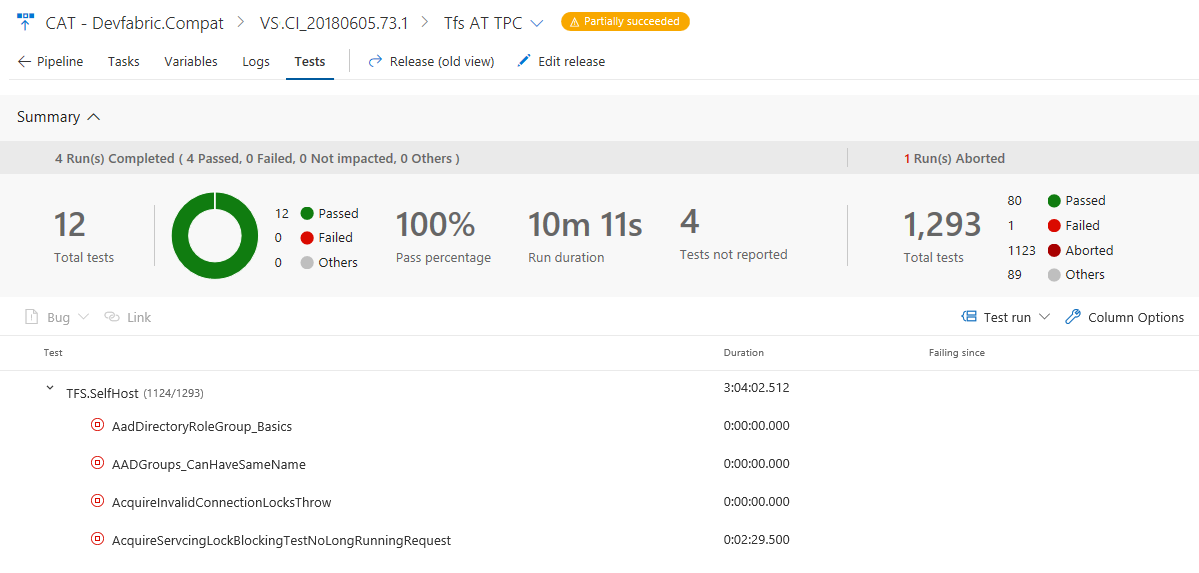
測試歷程記錄中的測試可追蹤性和發行環境支援
我們新增了檢視自動化測試歷程記錄的支援,這些測試是由執行測試的各種發行環境所分組。 如果您要將發行環境模型化為發行管線或測試環境,並在這類環境中執行測試,您可以找出測試是否在開發環境中通過,但在整合環境中失敗。 您可以找出它是否傳入英文地區設定,但在具有土耳其地區設定的環境中失敗。 針對每個環境,您將找到最新測試結果的狀態,如果測試在該環境上失敗,您也會發現版本,因為測試失敗。
檢閱摘要測試結果
在測試執行期間,測試可能會繁衍多個有助於整體結果的測試實例。 一些範例包括:因失敗而重新執行的測試、由其他測試的已排序組合所組成的測試(例如已排序的測試),或根據提供的輸入參數(數據驅動測試)具有不同實例的測試。 由於這些測試與這些測試相關,因此必須與根據個別測試結果衍生的整體結果一起報告。 透過此更新,我們會在發行的 [測試] 索引標籤中介紹改善的測試結果版本,以階層形式呈現。 讓我們看看下列範例。
稍早,我們引進了在 VS 測試工作中重新執行失敗測試的功能。 不過,我們只報告了測試的最後一次嘗試,這稍微限制了此功能的效用。 我們現在已擴充這項功能,以將測試執行的每個實例回報為嘗試。 此外,測試管理 API 現在支援發佈和查詢階層式測試結果的能力。 如需詳細資訊, 請參閱測試結果 API 檔。
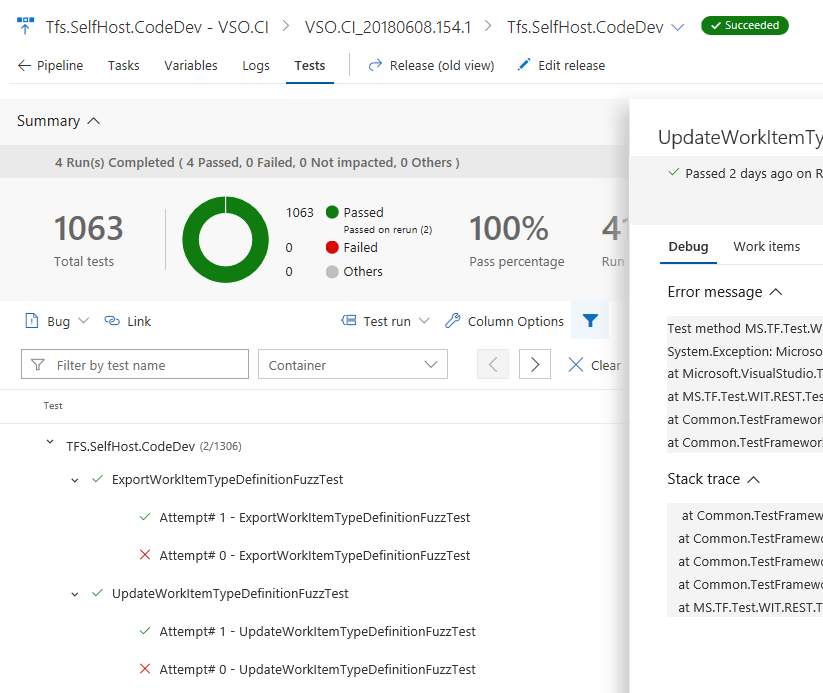
注意
測試摘要區段中的計量(例如測試總計、通過等),是使用階層根層級來計算,而不是測試的每個個別反覆專案。
檢視 Pipelines 中的測試分析
追蹤一段時間的測試品質並改善測試附屬品是維護良好管線的關鍵。 測試分析功能可讓您近乎即時地查看組建和發行管線的測試數據。 它可藉由識別重複的高影響質量問題,協助提升管線的效率。
您可以依各種元素分組測試結果、識別分支或測試檔案的關鍵測試,或向下切入至特定測試,以檢視趨勢並瞭解質量問題,例如浮點數。
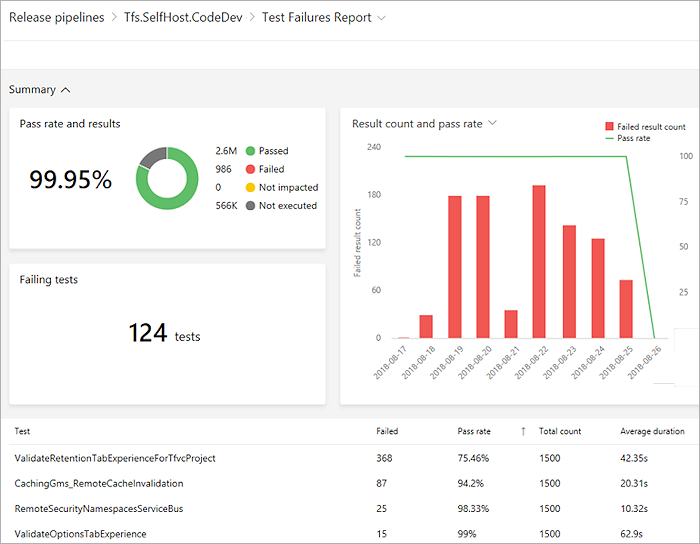
如需詳細資訊,請參閱文件。
使用多個無代理程式工作簡化定義
無代理程序階段中的工作會由 伺服器協調並執行。 無代理程序階段不需要代理程式或任何目標計算機。 不同於代理程式階段,定義中的每個無代理程式階段只能新增一個工作。 這表示當程式中有多個無代理程式工作時,必須新增多個階段,讓定義變得龐大。 我們已放寬這項限制,可讓您在無代理程式階段中維護多個工作。 相同階段中的工作會循序執行,就如同代理程序階段的工作一樣。 如需詳細資訊,請參閱伺服器階段檔。
使用發行閘道逐步公開和階段部署
使用發行閘道,您可以指定在發行升級至下一個環境之前必須符合的應用程式健康情況準則。 所有指定的閘道都會在任何部署之前或之後定期評估,直到全部成功為止。 有四種類型的閘道可供現用使用,您可以從 Marketplace 新增更多閘道。 您將能夠稽核已符合部署的所有必要準則。 如需詳細資訊,請參閱發行管制文件。
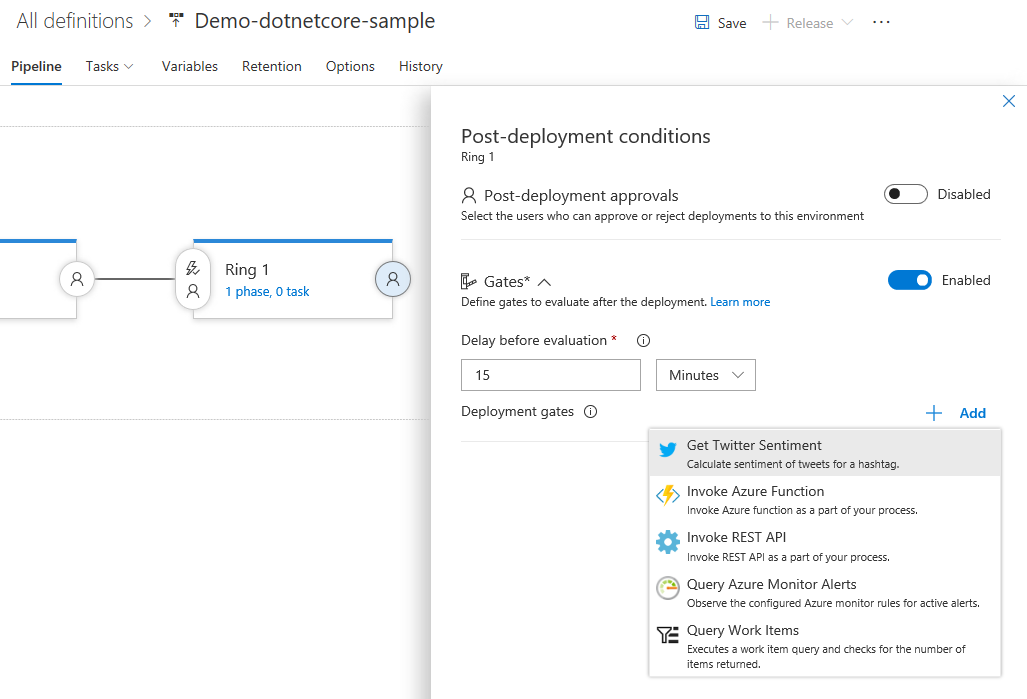
保留部署,直到閘道持續成功
發行閘道會在發行升級至下一個環境之前,啟用健康情況準則的自動評估。 根據預設,發行會在收到所有閘道的一個成功範例之後進行。 即使閘道不穩定且收到的成功樣本是雜訊,發行仍會進行。 若要避免這類問題,您現在可以設定版本,在進行之前,先確認健康情況的一致性。 在運行時間,發行會確保閘道的連續評估成功,再允許升級。 評估的總時間取決於「重新評估之間的時間」,且通常大於設定的最小持續時間。 如需詳細資訊,請參閱使用網關發行部署控件檔。
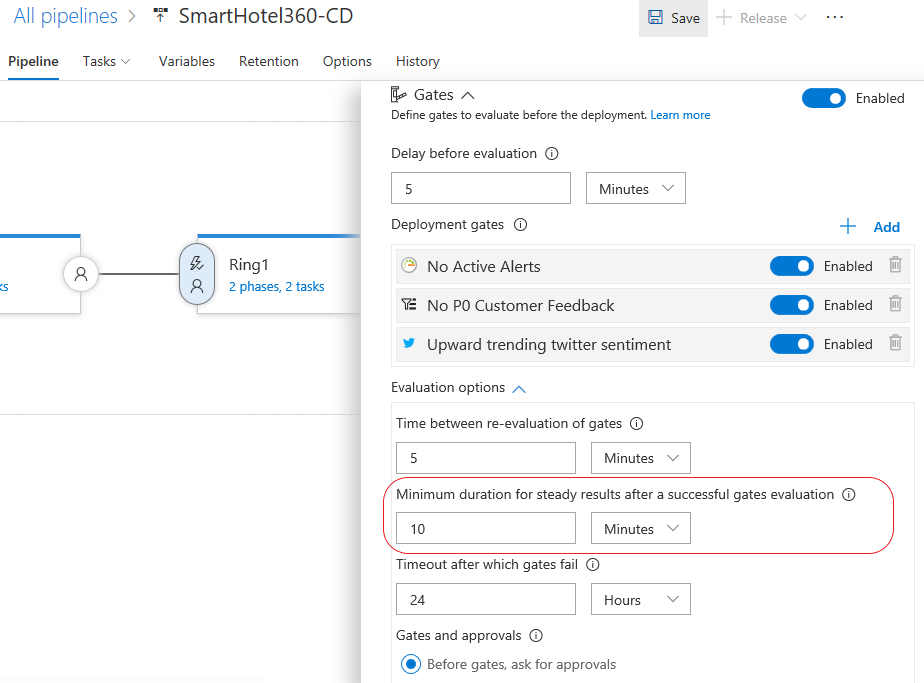
自動部署至部署群組中的新目標
先前,當新的目標新增至部署群組時,需要手動部署,以確保所有目標都有相同的版本。 您現在可以設定環境,將最後一個成功的版本自動部署到新的目標。 如需詳細資訊, 請參閱部署群組 檔。
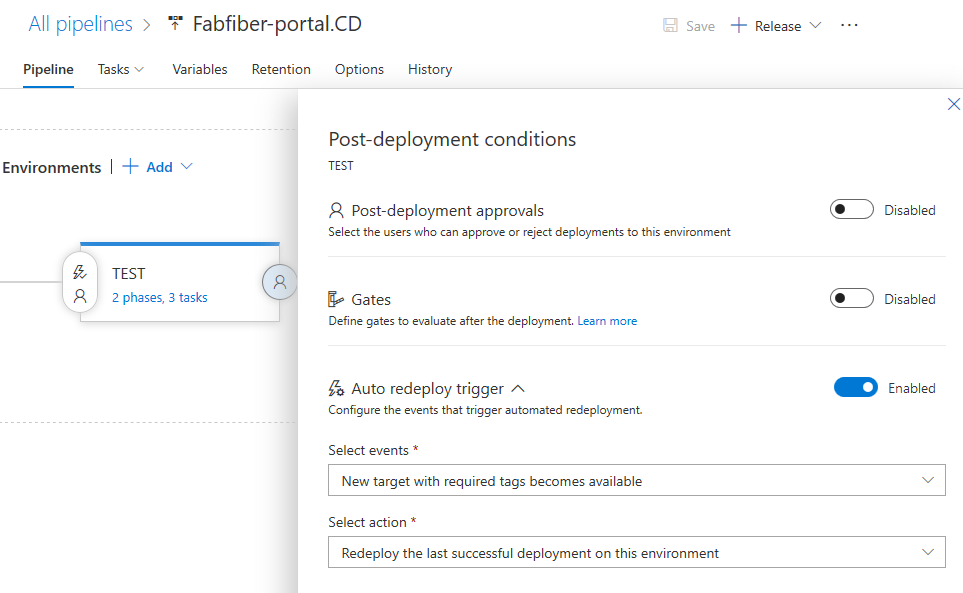
持續部署建置後處理標記的組建
持續部署觸發程式會在建置完成時建立發行。 不過,有時候組建會經過後續處理,而且只有在處理完成之後,才會釋放組建。 現在,您可以在發行的觸發程式篩選器中,利用會在後續處理期間指派的組建標籤。
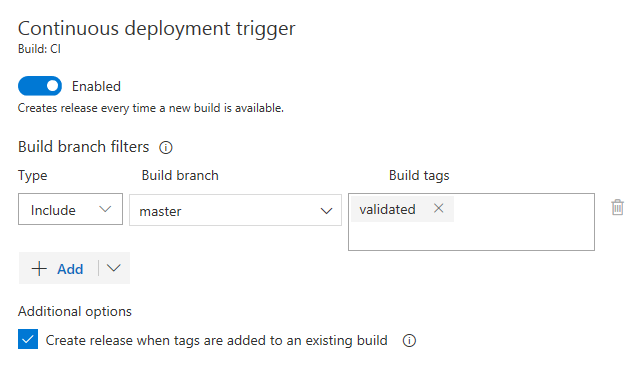
在發行時間設定變數
在發行定義中,您現在可以選擇建立發行時想要設定的變數。
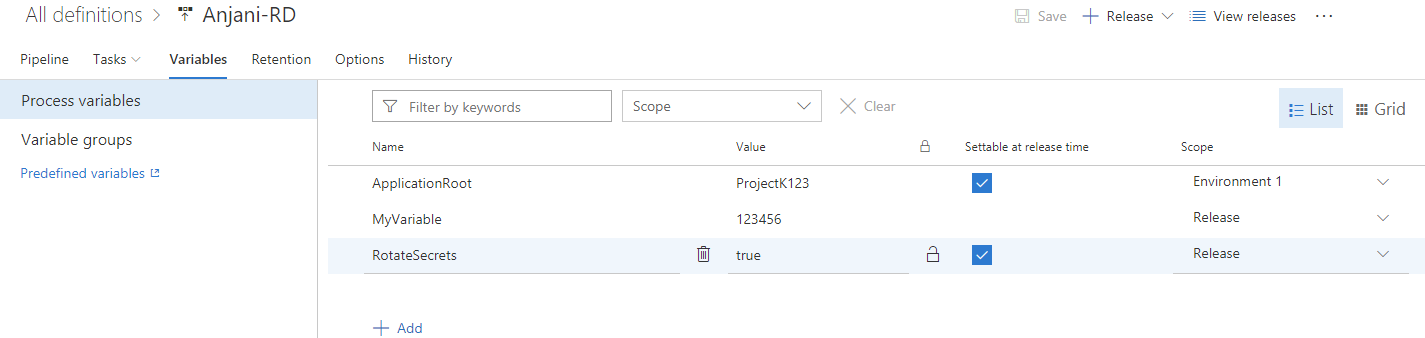
建立發行時,為變數提供的值只會用於該版本。 這項功能可協助您避免建立草稿中的多個步驟、更新草稿中的變數,以及使用變數觸發發行。
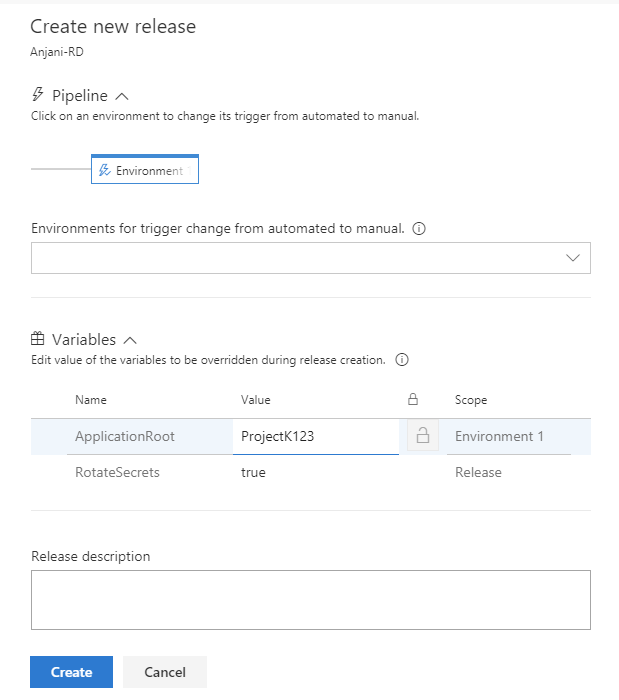
將環境變數傳遞至工作
CI/CD 工作作者可以在task.json中設定新的屬性 showEnvironmentVariables,以將環境變數傳遞至工作。 當您這樣做時,會在建置編輯器中的工作上轉譯額外的控件。 這適用於 Powershell、 Cmd 和 Bash 工作。
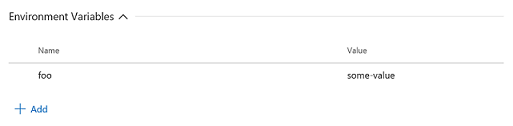
這可啟用兩個案例:
- 工作需要環境變數,且變數名稱中會保留大小寫。 例如,在上述範例中,傳遞至工作的環境變數會是 “foo”,而不是 “FOO”。
- 它可讓秘密值以安全的方式傳遞至腳本。 這是慣用將秘密當做自變數傳遞至腳本,因為代理程式上的操作系統可能會記錄進程調用,包括其自變數。
複製變數群組
我們已新增複製變數群組的支援。 每當您想要複寫變數群組並只更新少數變數時,就不需要逐一完成新增變數的繁瑣程式。 您現在可以快速建立變數群組的複本、適當地更新值,並將其儲存為新的變數群組。
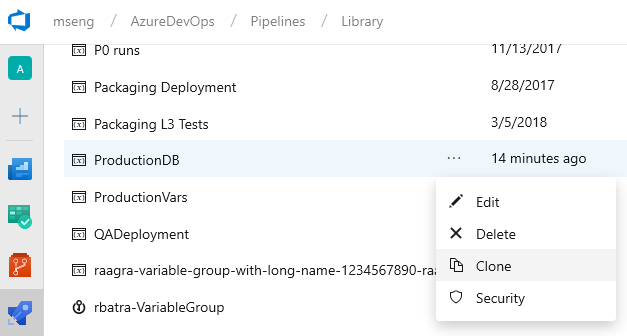
注意
當您複製變數群組時,不會複製秘密變數值。 您必須更新加密的變數,然後儲存複製的變數群組。
忽略部署的發行閘道
發行閘道會在發行升級至下一個環境之前,啟用健康情況準則的自動評估。 根據預設,只有在所有閘道同時狀況良好時,發行管線才會進行。 在某些情況下,例如在加速發行或手動檢查健康情況之後,核准者可能會想要忽略網關,並允許發行進行,即使該閘道尚未評估為狀況良好也一樣。 如需詳細資訊,請參閱 版本閘道 檔。
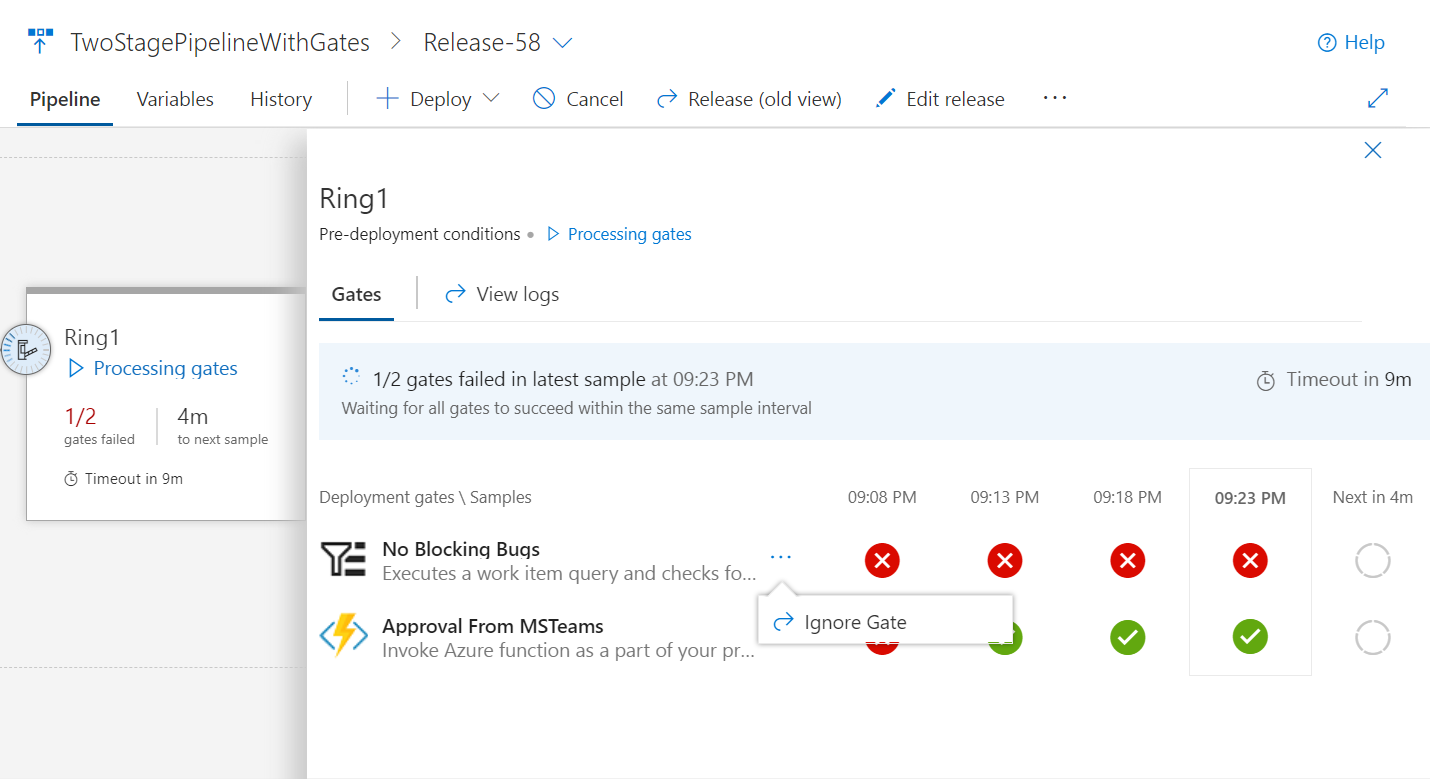
使用提取要求發行觸發程式執行其他測試
您已能夠根據提取要求來觸發組建,並在合併前取得快速的意見反應一段時間。 現在您也可以設定發行的PR觸發程式。 發行的狀態將會張貼回程式代碼存放庫,而且可以直接在PR頁面中看到。 如果您想要在PR工作流程中執行其他功能或手動測試,這會很有説明。
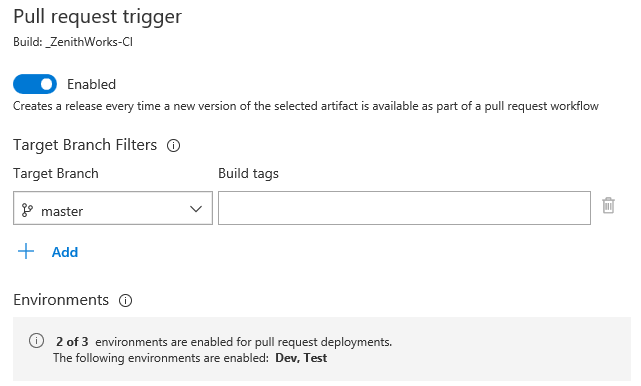
使用透過憑證進行驗證的服務主體建立 Azure 服務連線
您現在可以使用服務主體和憑證來定義 Azure 服務連線以進行驗證。 透過 Azure 服務連線現在支援使用憑證進行驗證的服務主體,您現在可以部署至使用 AD FS 設定的 Azure Stack。 若要使用憑證驗證建立服務主體,請參閱如何建立使用憑證進行驗證的服務主體一文。
從 Azure App Service 部署中支援的套件中執行
Azure App 服務 部署工作 (4.*) 版本現在支援 RunFromPackage (先前稱為 RunFromZip。
App Service 支援數種不同的技術來部署您的檔案,例如 msdeploy (也稱為 WebDeploy)、git、ARM 等等。 但是所有這些技術都有一個限制。 您的檔案會部署在 wwwroot 資料夾下(特別是 d:\home\site\wwwroot),運行時間接著會從該處執行檔案。
使用 [從套件執行] 時,不再有將個別檔案複製到 wwwroot 的部署步驟。 相反地,您只要將它指向 zip 檔案,zip 就會掛接在 wwwroot 上作為只讀文件系統。 這有幾項優點:
- 減少檔案複製鎖定問題的風險。
- 可以部署到生產應用程式 (透過重新啟動)。
- 您可以確定在應用程式中執行的檔案。
- 改善 Azure App 服務 部署的效能。
- 可縮短冷啟動時間,特別是針對具有大型 npm 套件樹狀結構的 JavaScript 函式。
使用 App Service Deploy 部署工作來部署 Linux 容器
Azure App 服務 部署工作的 4.* 版本現在支援將您自己的自定義容器部署到 Linux 上的 Azure Functions。
適用於 Azure Functions 的 Linux 裝載模型是以 Docker 容器為基礎,在封裝和運用應用程式特定相依性方面帶來更大的彈性。 Linux 上的函式可以裝載 2 種不同的模式:
- 內建容器映像: 您引進函式應用程式程序代碼,而 Azure 會提供和管理容器(內建映射模式),因此不需要特定的 Docker 相關知識。 在現有的 App Service 部署工作版本中支援此功能。
- 自定義容器映像: 我們已增強App Service部署工作,以支援將自定義容器映像部署至Linux上的 Azure Functions。 當您的函式需要特定語言版本,或需要內建映像內未提供的特定相依性或組態時,您可以使用 Azure Pipelines,在 Linux 上建置和部署自定義映射。
Xcode 工作支援新發行的 Xcode 10
與 Apple 的 Xcode 10 版本相吻合,您現在可以將項目設定為建置或特別使用 Xcode 10 進行測試。 您的管線也可以與 Xcode 版本的矩陣 平行執行作業。 您可以使用Microsoft裝載的 macOS 代理程式集區來執行這些組建。 請參閱在 Azure Pipelines 中使用 Xcode 的指引 。
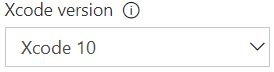
使用 Helm 簡化 Kubernetes 部署
Helm 是簡化安裝及管理 Kubernetes 應用程式的工具。 去年,它也得到了很多人氣和社區支援。 Release 中的 Helm 工作現在可供封裝和部署 Helm 圖表至 Azure Container Service (AKS) 或任何其他 Kubernetes 叢集。
新增此 Helm 工作後,您現在可以設定 Helm 型 CI/CD 管線,以將容器傳遞至 Kubernetes 叢集。 如需詳細資訊,請參閱使用 Kubernetes 部署至 Azure Container Service 檔。
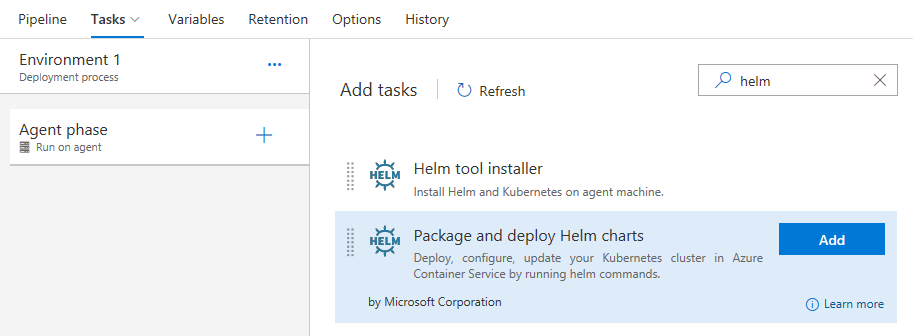
控制發行中使用的 Helm 版本
Helm Tool Installer 工作會從因特網或工具快取取得特定版本的 Helm,並將它新增至代理程式的路徑(裝載或私人)。 使用此工作來變更後續工作中使用的 Helm 版本,例如 .NET Core cli 工作。 在組建或發行定義中的 Helm Deploy 工作之前新增此工作,可確保您使用正確的 Helm 版本封裝和部署應用程式。 這項工作也有助於選擇性地安裝 kubectl 工具,這是 Helm 運作的必要條件。
持續部署至 適用於 MySQL 的 Azure 資料庫
您現在可以持續部署至 適用於 MySQL 的 Azure 資料庫 - Azure 的 MySQL 資料庫即服務。 在版本控制中管理 MySQL 腳本檔案,並使用原生工作而不是 PowerShell 腳本,持續部署為發行管線的一部分。
使用改良的 Windows 遠端 PowerShell 型工作
有新的和改良的 Windows 遠端 PowerShell 型工作可供使用。 這些改進包括數個效能修正,並支援即時記錄和控制台輸出命令,例如 Write-Host 和 Write-Output。
目標工作上的 PowerShell(版本:3.*):您可以新增內嵌腳本、修改 PSSession 選項、控制 “ErrorActionPreference”,並在標準錯誤時失敗。
Azure 檔案複製工作(版本:2.*):隨附解決 GitHub 問題的最新 AzCopy (v7.1.0)。
篩選 GitHub Enterprise 或外部 Git 成品的分支
從 GitHub Enterprise 或外部 Git 存放庫發行時,您現在可以設定即將發行的特定分支。 例如,您可能只想要將來自特定分支的組建部署到生產環境。
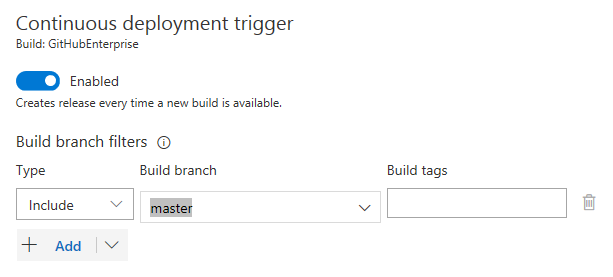
建置以 Go 撰寫的應用程式
使用 Go Tool 安裝程式 工作,即時安裝一或多個版本的 Go Tool。 此工作會取得專案所需的特定 Go 工具版本,並將它新增至組建代理程式的 PATH。 如果代理程式上已安裝目標 Go 工具版本,此工作將會略過下載並再次安裝的程式。
Go 工作可協助您下載相依性、建置或測試應用程式。 您也可以使用此工作來執行您選擇的自訂 Go 命令。
在管線中執行內嵌或檔案型 Python 腳本
新的 Python 腳本 工作可簡化在管線中執行 Python 腳本。 工作會從存放庫中的 Python 檔案 (.py) 執行腳本,或者您可以在工作的設定中手動輸入腳本,以儲存為管線的一部分。 工作會使用路徑中的 Python 版本,或者您可以指定要使用的 Python 解釋器絕對路徑。
利用改良的 Xcode 建置和測試來自 xcpretty 的輸出
xcpretty 可增強 xcodebuild 輸出的可讀性,並以 JUnit 格式產生測試結果。 當代理程式電腦上有 xcpretty 時,Xcode 建置工作現在會自動使用 xcpretty,因為它位於託管的 macOS 代理程式上。 雖然 xcpretty 輸出可能不同於 xcodebuild 輸出,但我們會讓每個組建都能使用完整的 xcodebuild 記錄。
測試計劃
測試執行器 (Azure Test Plans) 用戶端,以執行桌面應用程式的手動測試
您現在可以使用測試執行器 (Azure Test Plans) 客戶端,針對傳統型應用程式執行手動測試。 這可協助您從 Microsoft Test Manager 移至 Azure Test Plans。 請參閱這裡的指引。 使用測試執行器用戶端,您可以執行手動測試,並記錄每個測試步驟的測試結果。 您也有數據收集功能,例如螢幕快照、影像動作記錄檔和音訊視訊錄製。 如果您在測試時發現問題,請使用測試執行器建立含有測試步驟、螢幕快照和批註自動包含在 Bug 中的 Bug。
測試執行器 (Azure Test Plans) 需要一次性下載並安裝執行器。 選取 [ 針對傳統型應用程式 執行],如下所示。
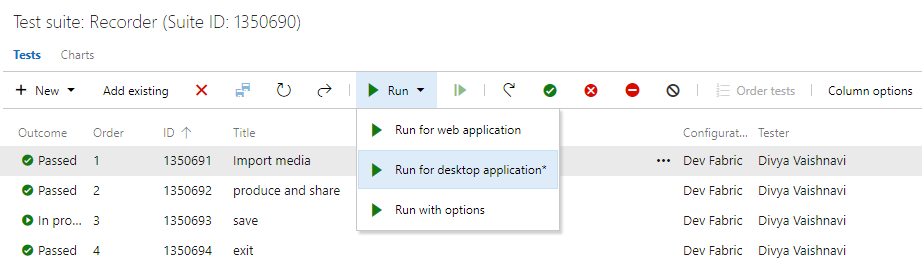

Artifacts
上游來源
Azure DevOps Server 2019 會為 Azure Artifacts 摘要上可用的上游來源帶來大量更新:
- 您可以將 nuget.org 上游來源新增至在先前 TFS 版本中建立的現有摘要。 尋找摘要套件上方的橫幅以取得詳細資訊,包括升級之前應該注意的行為變更。
- 您可以將其他 Azure DevOps Server 摘要新增為摘要的上游來源,這表示您可以透過摘要使用這些摘要的 NuGet 和 npm 套件。
我們也在 Azure Artifacts 中引進了新的角色:「共同作業者」。 共同作業者可以從上游來源儲存套件,但無法將套件套件直接發佈至摘要(例如使用 nuget publish)。 這可讓您將套件發佈限制為受信任的使用者或組建系統,同時允許工程師從上游來源使用新的套件。
遵循套件
我們已讓在每個套件上直接使用新的 [追蹤] 按鈕來設定通知更加容易。 [ 追蹤] 按鈕也與發行檢視相容。 如果您在透過檢視查看套件時追蹤套件,則只會取得升級至該檢視之新版本的更新。
變更摘要設定,而不需要手動儲存
摘要設定頁面上的一些互動已改善。 現在,您所做的變更,例如新增上游或許可權,會立即儲存。 這表示當您在設定樞紐之間切換時,不需要擔心遺失變更。
Simplify authentication using the new cross-platform Credential Provider for NuGet (使用適用於 NuGet 的全新跨平台認證提供者來簡化驗證)
與已驗證的 NuGet 摘要互動只會變得更好。 新的 .NET Core 型 Azure Artifacts 認證提供者 可在 Windows、macOS 和 Linux 上使用 msbuild、dotnet 和 nuget(.exe)。 每當您想要從 Azure Artifacts 摘要使用套件時,認證提供者就會代表您使用的 NuGet 用戶端自動取得並儲存令牌。 您不再需要手動儲存和管理組態檔中的令牌。
若要取得新的提供者,請前往 GitHub ,並遵循客戶端和平臺的指示。
Compress symbols when publishing to a file share (在對檔案共用進行發佈時壓縮符號)
我們已更新 Index & Publish Symbols 工作 ,以支援在發行至檔案共享時壓縮符號。
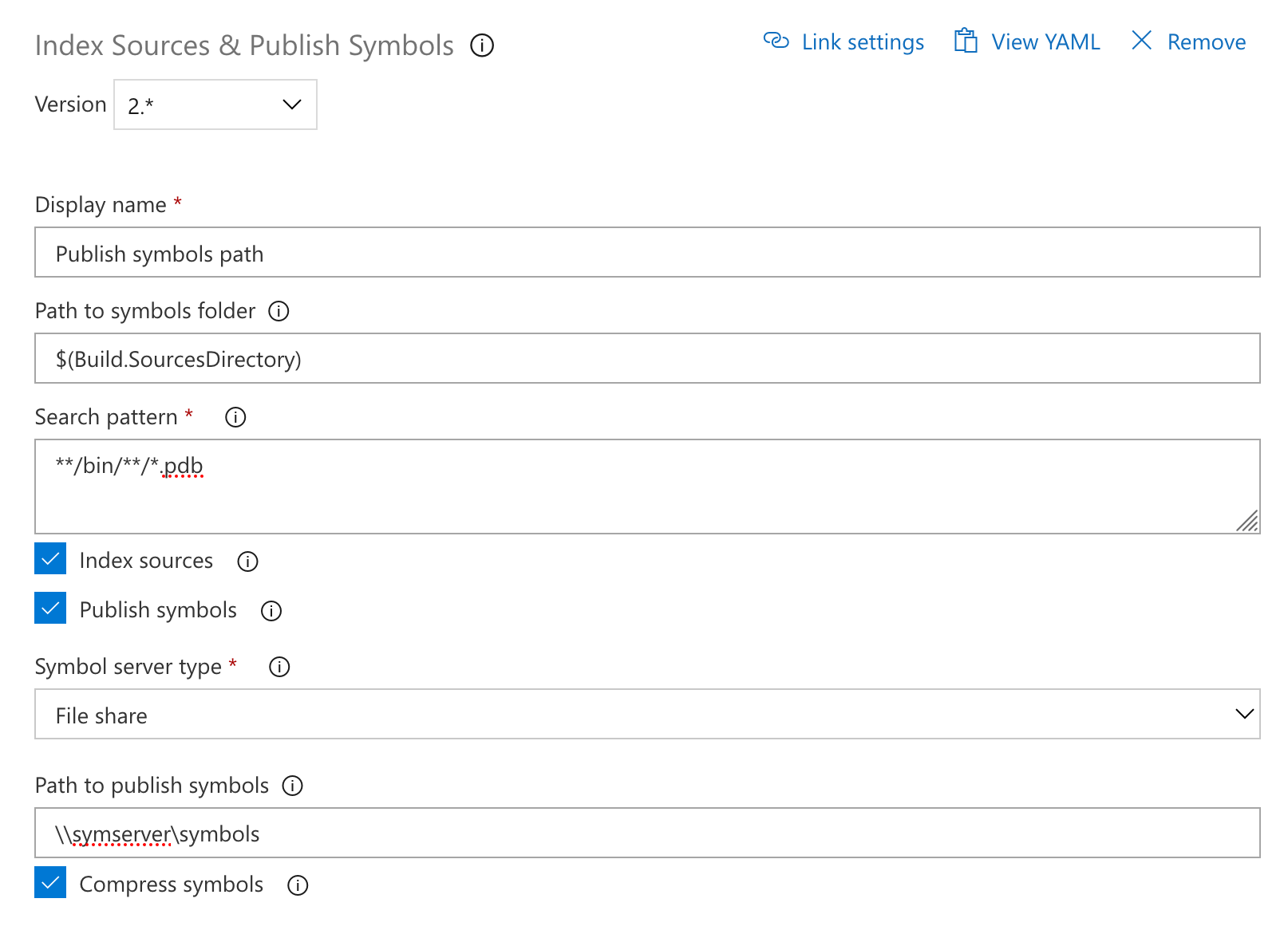
Wiki
將 Markdown 檔案從 Git 存放庫發佈為 Wiki
開發人員會在程式代碼存放庫中建立「API」、「SDK」和「說明檔」說明程式代碼的檔。 讀者接著需要篩選程序代碼,才能找到正確的檔。 現在,您只要從程式代碼存放庫發佈 Markdown 檔案,並將其裝載在Wiki中即可。
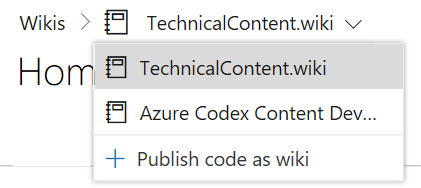
從Wiki內,按兩下 [發佈程式代碼為Wiki] 開始。 接下來,您可以在應該升級的 Git 存放庫中指定資料夾。
![[發佈頁面] 對話框](media/132_05.png?view=azure-devops)
按兩下 [ 發佈] 之後,所選資料夾下的所有 Markdown 檔案都會發佈為Wiki。 這也會將分支的負責人對應至Wiki,以便立即反映您對 Git 存放庫所做的任何變更。
如需詳細資訊, 請參閱產品檔部落格文章 。
連結至頁面內的標題
現在,您可以按兩下Wiki頁面中任何區段標題旁的連結圖示,直接產生該區段的URL。 然後,您可以複製該 URL,並與小組成員共用,將其直接連結至該區段。
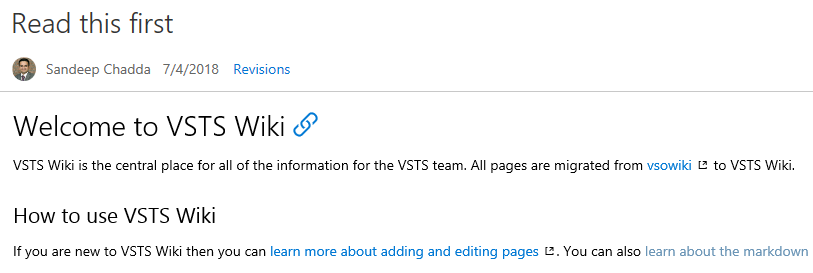
附加資料夾中的檔案和影像
在離線編輯Wiki頁面時,在與Wiki頁面相同的目錄中新增檔案附件和影像會比較容易。 現在,您可以在Wiki中的任何資料夾中新增附件或影像,並將其連結至您的頁面。
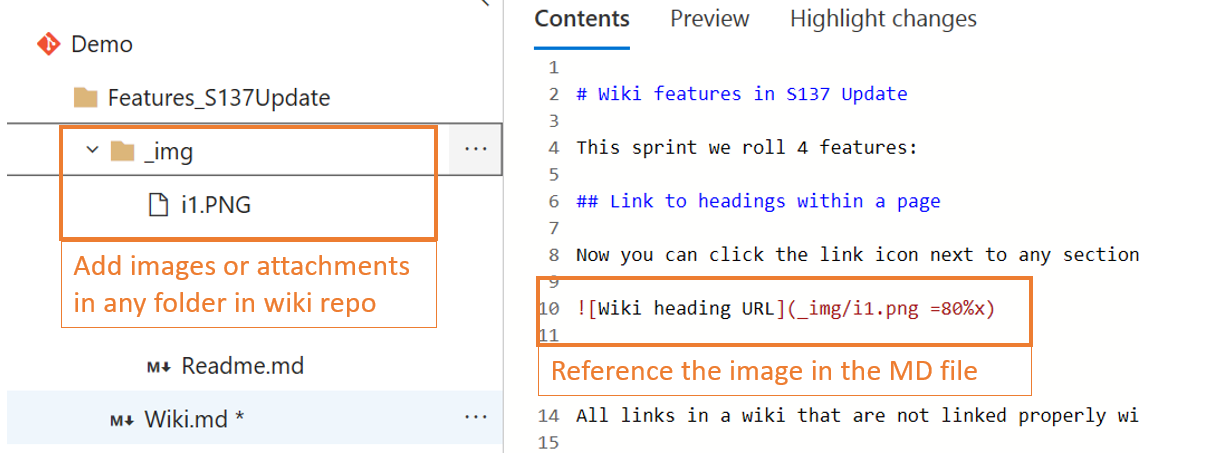
Embed a video in wiki (在 Wiki 中內嵌影片)
現在,您可以從 線上服務 中內嵌影片,例如 Microsoft Stream 和 YouTube。 您可以使用下列語法來新增內嵌影片 URL:
::: video
<iframe width="560" height="315" src="https://www.youtube.com/embed/7DbslbKsQSk" frameborder="0" allow="autoplay; encrypted-media" allowfullscreen></iframe>
:::
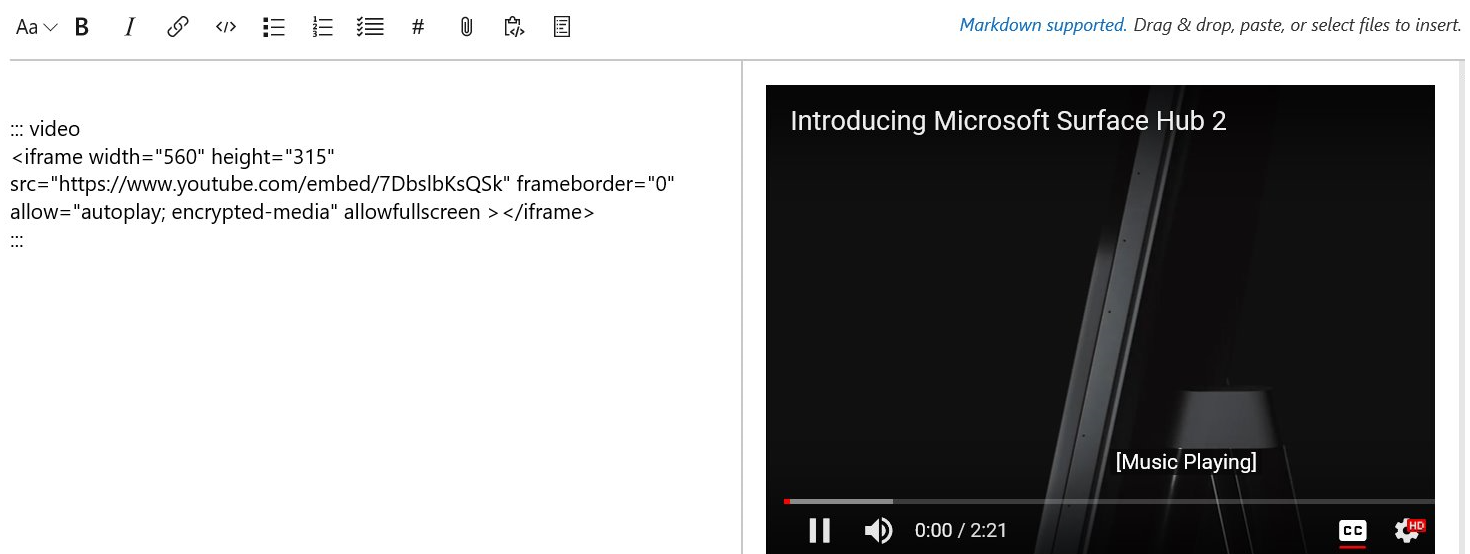
Rename a wiki (重新命名 Wiki)
現在您可以在Wiki用戶介面中重新命名Wiki,並使用REST API。 從 [更多] 功能表中,單擊 [重新命名Wiki] 以為您的Wiki命名一個難忘的名稱。
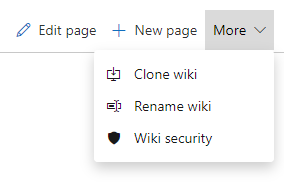
在新索引標籤中開啟頁面
現在,您可以以滑鼠右鍵按 Wiki 頁面,然後在新的索引標籤中開啟它,或只是按 CTRL + 在 Wiki 頁面上按擊滑鼠左鍵,以在新索引標籤中開啟它。
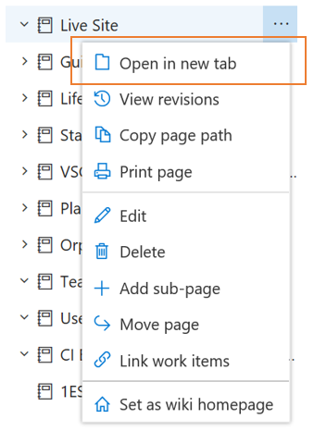
在Wiki頁面標題中保留特殊字元
您現在可以建立具有特殊字元的 Wiki 頁面, 例如 : < > * ? | -。 現在具有「常見問題」等標題的頁面嗎? 或在Wiki中建立「設定指南」。 下列字元會轉譯成其 UTF-8 編碼字串:
| 字元 | 編碼字串 |
|---|---|
| : | %3A |
| < | %3C |
| > | %3E |
| * | %2A |
| ? | %3F |
| | | %7C |
| - | %2D |
檢視中斷的連結
Wiki 中未正確連結的所有鏈接都會以不同的紅色和中斷的連結圖示顯示,讓您在Wiki頁面中提供所有中斷連結的視覺線索。
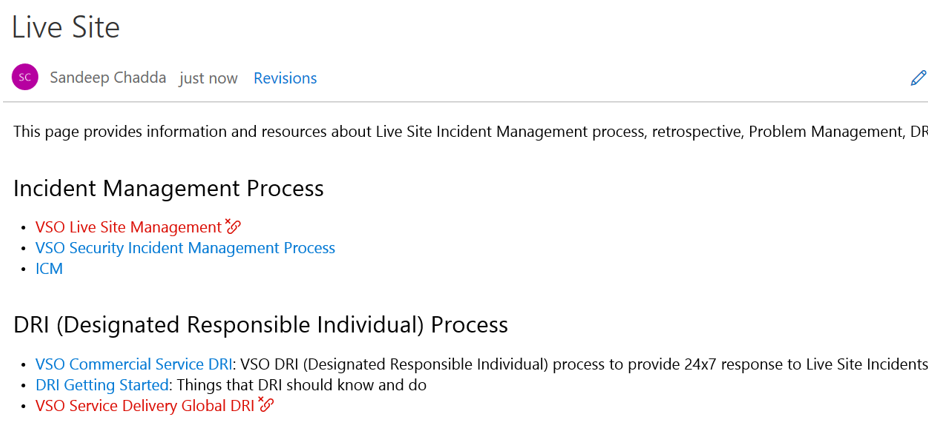
修正行動頁面時中斷的連結
中斷的頁面連結是任何文件解決方案中頁面品質不佳的主要原因之一。 先前在Wiki中,當您在樹狀結構內移動頁面或重新命名頁面時,可能會中斷來自其他頁面和工作專案之頁面的連結。 現在,您可以在連結中斷之前先檢查並修正連結。
重要
請記得針對頁面中的連結使用 []() Markdown 語法,以及 工作專案中的 Wiki 頁面 連結類型,以允許 Wiki 尋找並修正這些可能中斷的連結。 此功能不會挑選工作專案中的純文本 URL 和超連結。
當您重新命名或行動頁面時,系統會提示您檢查受影響的絕對或相對連結。
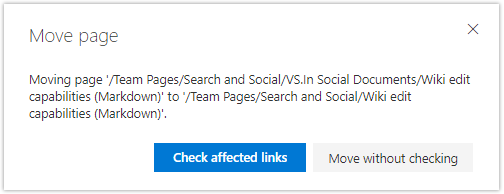
然後,您將會先顯示 [頁面連結] 和 [工作] 項目的清單,再採取動作。
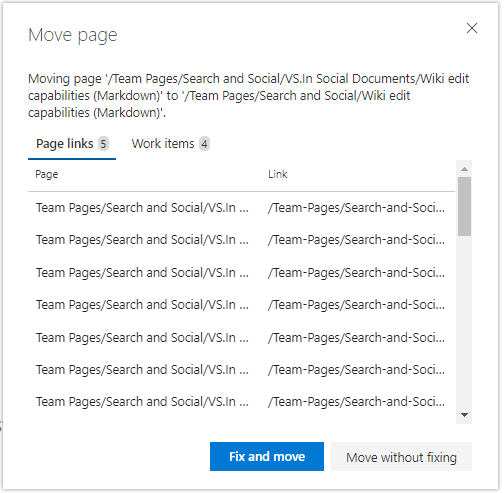
建立Wiki頁面的目錄
有時候Wiki頁面可能會很長,內容會組織成數個標題。 現在,您可以使用 語法,將目錄新增至具有至少一個標題 [[_TOC_]] 的任何頁面。
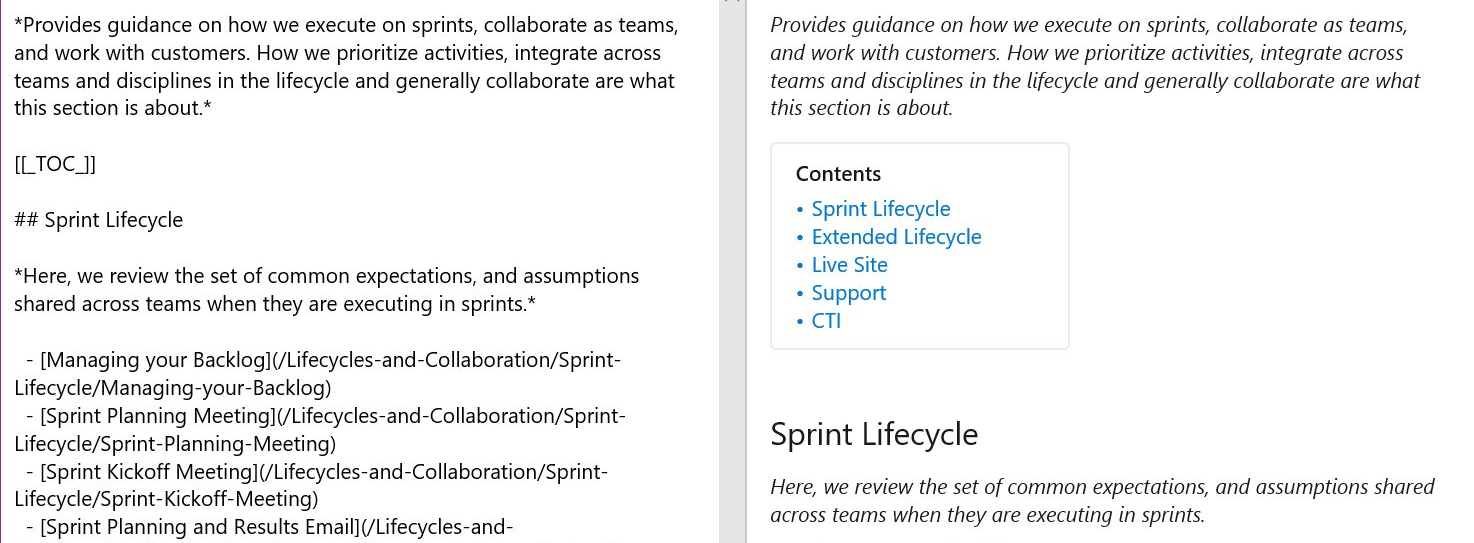
您也可以在編輯頁面時按下格式窗格中的適當按鈕,以插入目錄。
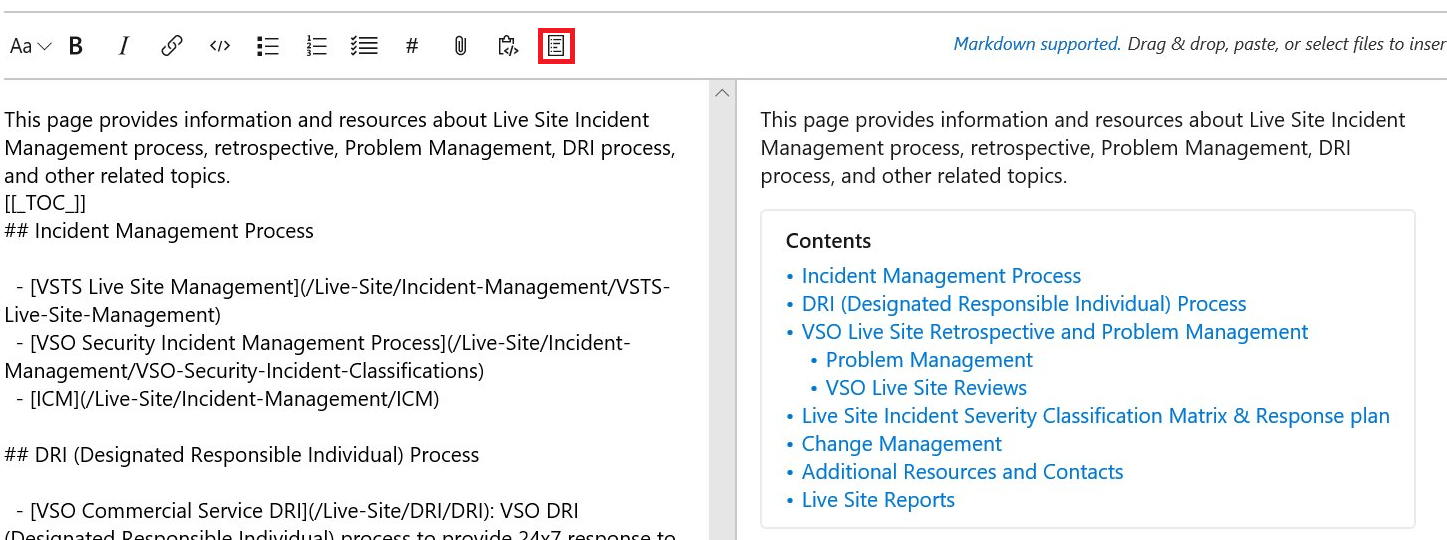
如需在 Azure DevOps 中使用 Markdown 的詳細資訊,請參閱 Markdown 指引檔。
使用 YAML 標籤進行 Wiki 頁面和程式代碼預覽的 Surface 元數據
將元數據新增至文件可協助讀者和搜尋索引挑選並呈現有意義的內容。 在此更新中,檔案開頭包含 YAML 區塊的任何檔案都會轉換成一個前端和一個數據列的元數據數據表。 YAML 區塊必須採用三連線之間的有效 YAML 設定形式。 它支援所有基本數據類型、清單、物件做為值。 Wiki 和程式代碼檔案預覽支援語法。
YAML 標記範例:
---
tag: post
title: Hello world
---
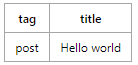
YAML 標記範例與清單:
---
tags:
- post
- code
- web
title: Hello world
---
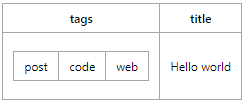
使用「參與」權限將程式碼發佈為 Wiki
稍早,只有 Git 存放庫具有 建立存放庫 許可權的使用者才能將程式代碼發佈為wiki。 這讓存放庫管理員或建立者成為任何將 Git 存放庫中裝載的 Markdown 檔案發佈為 wikis 的要求瓶頸。 現在,如果您只有程式代碼存放庫的參與許可權,可以將程式代碼發佈為wiki。
報表
報表的分析市集擴充功能現已推出
Analytics Marketplace 擴充 功能現在適用於 Azure DevOps Server。 分析是 Azure DevOps 和 Azure DevOps Server 報告的未來。 安裝 Analytics 擴充功能可提供 進階小工具、 Power BI 整合和 OData 存取。
如需詳細資訊,請參閱什麼是分析和報告藍圖。 分析處於公開預覽狀態。 它目前包含 Boards 的數據,以及透過管線的自動化測試結果。 請參閱 Analytics Service 中可用的數據。
透過新的組建儀錶板小工具調查組建歷程記錄
我們有新的和改良的組建歷程記錄小工具,您可以新增至儀錶板。 有了這個小工具,您現在可以檢視儀錶板上特定分支建置的歷程記錄,並在匿名訪客的公用專案上進行設定。
重要
如果您要尋找 XAML 組建的深入解析,請繼續使用較舊的小工具,並閱讀從 XAML 組建移轉至新組建的相關信息。 否則,建議您移至較新的小工具。
意見反應
我們很希望聽聽您的意見! 您可以回報問題或提供想法,並透過 開發人員社群 追蹤問題,並取得 Stack Overflow 的建議。